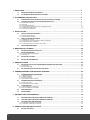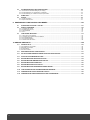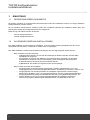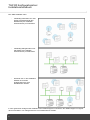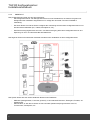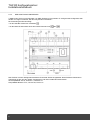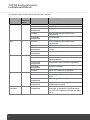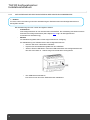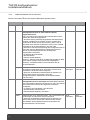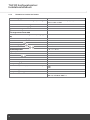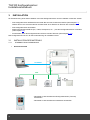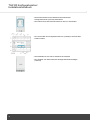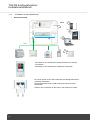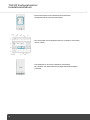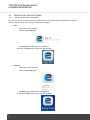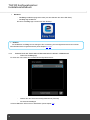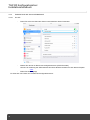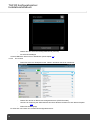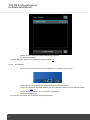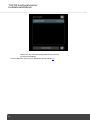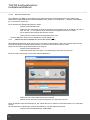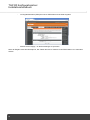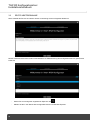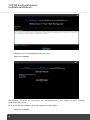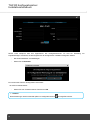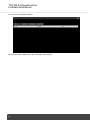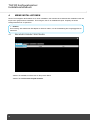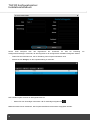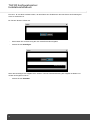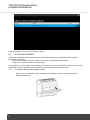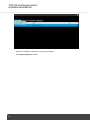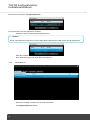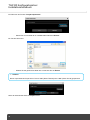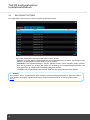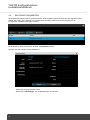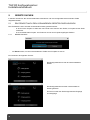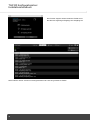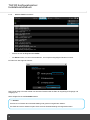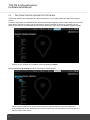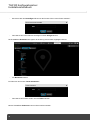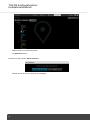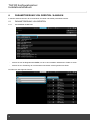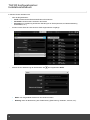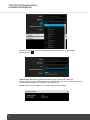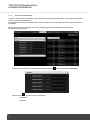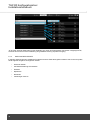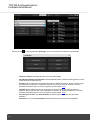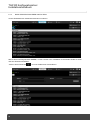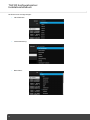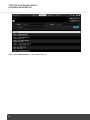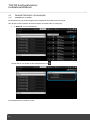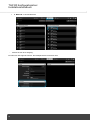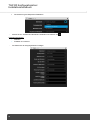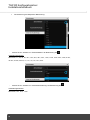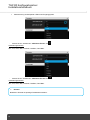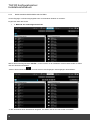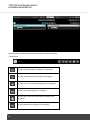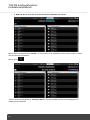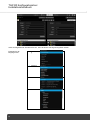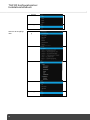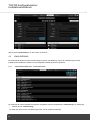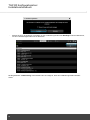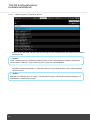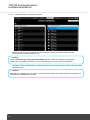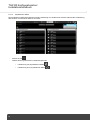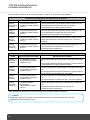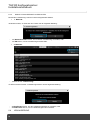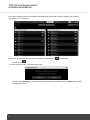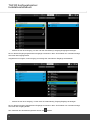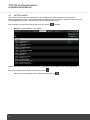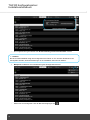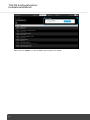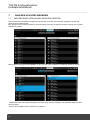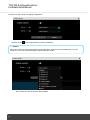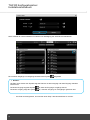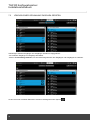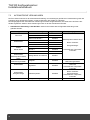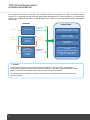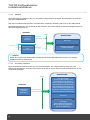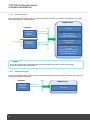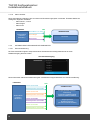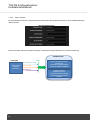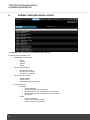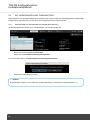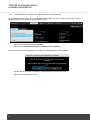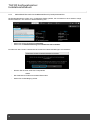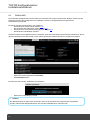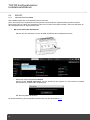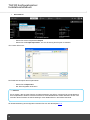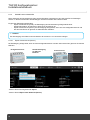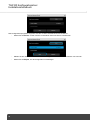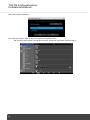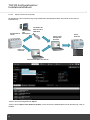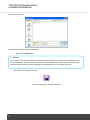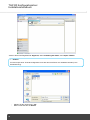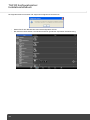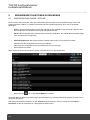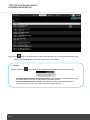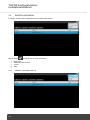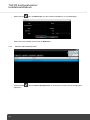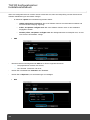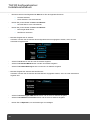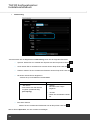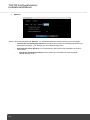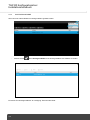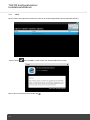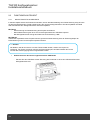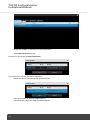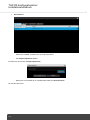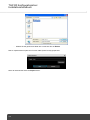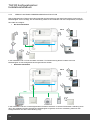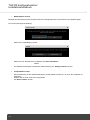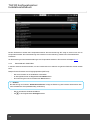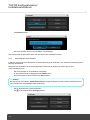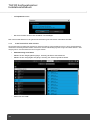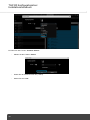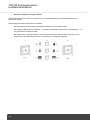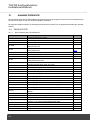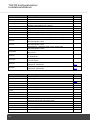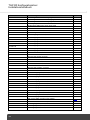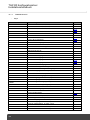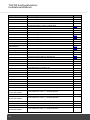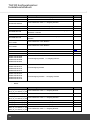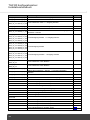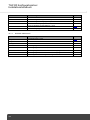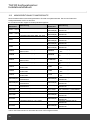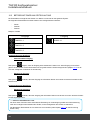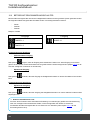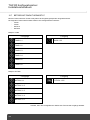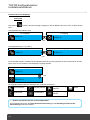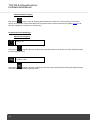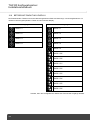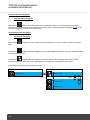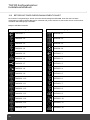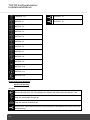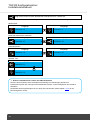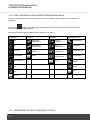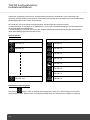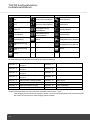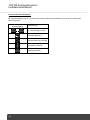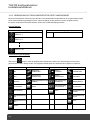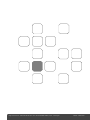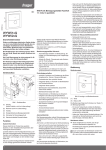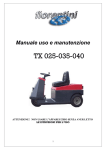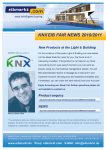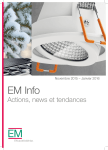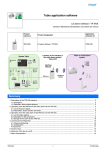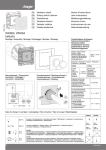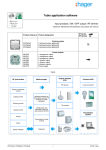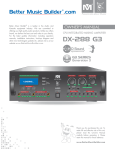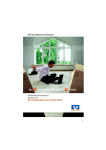Download PDF, 5,2 MB
Transcript
TXA100 Konfigurationstool Installationshandbuch 09/2015 – 6LE001476C 1. EINLEITUNG ......................................................................................................................................... 4 1.1 GEGENSTAND DIESES DOKUMENTS ............................................................................................................... 4 1.2 ALLGEMEINES ÜBER KNX-INSTALLATIONEN ................................................................................................. 4 2. ALLGEMEINE VORSTELLUNG .......................................................................................................... 6 2.1 2.2 KONFIGURATION UND VERWALTUNG DER KNX-INSTALLATIONEN ............................................................ 6 VORSTELLUNG DES TXA100-KONFIGURATIONSTOOLS................................................................................ 6 2.2.1 2.2.2 2.2.3 2.2.4 2.2.5 2.2.6 Bestandteile des Koffers................................................................................................................................................................... 6 Übersicht ........................................................................................................................................................................................... 7 Der Konfigurationsserver .................................................................................................................................................................. 8 Aktualisierung der Softwareversion des Konfigurationsservers....................................................................................................... 10 Funktionsweise Auto-/Router ........................................................................................................................................................... 11 Technische Spezifikationen .............................................................................................................................................................. 12 3. INSTALLATION .................................................................................................................................... 13 3.1 INSTALLATION DES MATERIALS ...................................................................................................................... 13 3.1.1 Ethernet Drahtverbindung ................................................................................................................................................................ 13 3.1.2 Ethernet-WLan-Verbindung .............................................................................................................................................................. 15 3.2 EINRICHTUNG DER SOFTWARE........................................................................................................................ 17 3.2.1 3.2.2 3.2.3 3.2.4 3.3 Installation de Launchers ................................................................................................................................................................. 17 Einrichtung mit einer drahtgebundenen Ethernet-Verbindung......................................................................................................... 18 Einrichtung mit WLan-Verbindung.................................................................................................................................................... 19 Änderung des Namens des WLan-Routers (SSID) ......................................................................................................................... 23 ERSTE INBETRIEBNAHME ................................................................................................................................. 25 4. MEINE INSTALLATIONEN .................................................................................................................. 29 4.1 4.2 EIN NEUES PROJEKT ERSTELLEN ................................................................................................................... 29 DATEN IMPORTIEREN ........................................................................................................................................ 32 4.2.1 Mit einem Tablet oder Smartphone .................................................................................................................................................. 32 4.2.2 Auf einem PC.................................................................................................................................................................................... 34 4.3 EIN PROJEKT ÖFFNEN....................................................................................................................................... 36 4.4 EIN PROJEKT BEARBEITEN .............................................................................................................................. 37 5. GERÄTE SUCHEN ............................................................................................................................... 38 5.1 EIN PROJEKT NACH DEN VORHANDENEN GERÄTEN DURCHSUCHEN ....................................................... 38 5.1.1 Neues Projekt ................................................................................................................................................................................... 38 5.1.2 Bestehendes Projekt ........................................................................................................................................................................ 40 5.2 DIE STRUKTUR DES PROJEKTES FESTLEGEN ............................................................................................... 41 6. PARAMETRIERUNG VON GERÄTEN / KANÄLEN ............................................................................ 44 6.1 PARAMETRIERUNG VON GERÄTEN ................................................................................................................. 44 6.1.1 6.1.2 6.1.3 6.1.4 6.2 Allgemeine Funktion ......................................................................................................................................................................... 44 Funktion Parameter .......................................................................................................................................................................... 47 Wartung des Geräts ......................................................................................................................................................................... 48 Nach Geräten sortieren und filtern ................................................................................................................................................... 50 PARAMETRIERUNG VON KANÄLEN ................................................................................................................. 53 6.2.1 Parameter je Kanal ........................................................................................................................................................................... 53 6.2.2 Nach Kanälen sortieren und filtern ................................................................................................................................................... 58 6.3 LOKALISIERUNG ................................................................................................................................................ 63 6.3.1 Inbetriebnahme der "Lokalisierung" ................................................................................................................................................. 63 6.3.2 Modus "Lokalisierung" ausschalten.................................................................................................................................................. 69 6.4 VISUALISIERUNG................................................................................................................................................ 69 6.5 MITTEILUNGEN ................................................................................................................................................... 72 7. ANLEGEN VON VERLINKUNGEN ...................................................................................................... 75 7.1 ANLEGEN EINER VERLINKUNG ZWISCHEN GERÄTEN .................................................................................. 75 7.2 LÖSCHEN EINER VERLINKUNG ZWISCHEN GERÄTEN .................................................................................. 78 7.3 AUTOMATISCHE VERLINKUNGEN .................................................................................................................... 79 7.3.1 Automatische Verlinkung in den Geräten......................................................................................................................................... 80 7.3.2 Automatische Verlinkung per Parameter ......................................................................................................................................... 84 8. VERWALTUNG DER INSTALLATION ................................................................................................ 86 8.1 2 ANLAGE AUSLESEN .......................................................................................................................................... 87 8.2 AUF WERKSEINSTELLUNG ZURÜCKSETZEN .................................................................................................. 88 8.2.1 Rücksetzen auf Werkseinstellungen (der Anlage) ........................................................................................................................... 88 8.2.2 Werkseinstellungen von unbekannten TP Produkten ...................................................................................................................... 89 8.2.3 Werkseinstellung von unbekannten RF (Funk) Produkten .............................................................................................................. 90 8.3 DOWNLOAD ........................................................................................................................................................ 91 8.4 EXPORT ............................................................................................................................................................... 92 8.4.1 Projekt exportieren ........................................................................................................................................................................... 92 8.4.2 Export nach domovea....................................................................................................................................................................... 94 9. ERGÄNZENDE FUNKTIONEN IN DEN MENÜS ................................................................................. 101 9.1 KONFIGURATION ONLINE / OFFLINE................................................................................................................ 101 9.2 EINSTELLUNGSMENÜ ........................................................................................................................................ 103 9.2.1 9.2.2 9.2.3 9.2.4 9.3 Verwaltung des Profils ...................................................................................................................................................................... 103 Einstellung des Servers .................................................................................................................................................................... 104 hintergrundfarbe ............................................................................................................................................................................... 110 Über .................................................................................................................................................................................................. 111 FUNKTIONEN IM PROJEKT ................................................................................................................................ 112 9.3.1 9.3.2 9.3.3 9.3.4 9.3.5 Import eines TX100 Projekts ............................................................................................................................................................ 112 Verwaltung einer funkgebundenen Installation ................................................................................................................................ 116 Ein Produkt ersetzen ........................................................................................................................................................................ 118 Ein Produkt duplizieren..................................................................................................................................................................... 119 Funktionsweise der Szenen ............................................................................................................................................................. 120 10. ANHANG PRODUKTE ......................................................................................................................... 123 10.1 PRODUKTLISTE .................................................................................................................................................. 123 10.1.1 Nicht Modulare TP-Produkte ............................................................................................................................................................ 123 10.1.2 Modulare TP-Produkte ..................................................................................................................................................................... 124 10.1.3 Funkprodukte .................................................................................................................................................................................... 126 10.1.4 Diverse Produkte .............................................................................................................................................................................. 130 3 10.2 MONODIREKTIONALE FUNKPRODUKTE .......................................................................................................... 131 10.3 DIE BATTERIEBETRIEBENEN BIDIREKTIONALEN FUNKPRODUKTE ............................................................ 132 10.4 AUSTAUSCH DES MEDIENKOPPLERS ............................................................................................................. 133 10.5 BETRIEB MIT EINER KNX-ZEITSCHALTUHR .................................................................................................... 134 10.6 BETRIEB MIT DEM DÄMMERUNGSSCHALTER ................................................................................................ 135 10.7 BETRIEB MIT EINEM THERMOSTAT ................................................................................................................. 136 10.8 BETRIEB MIT EINEM TX450-DISPLAY ............................................................................................................... 139 10.9 BETRIEB MIT EINER ENERGIEMANAGEMENT-EINHEIT .................................................................................. 141 10.10 FUNKTIONSWEISE DER PARAMETRIERBAREN EINGÄNGE .......................................................................... 145 10.11 VERBINDUNG MIT DER ALARMSCHNITTSTELLE ............................................................................................ 145 10.12 VERBINDUNG MIT DEM KONZENTRATOR DER FUNKEINGÄNGE .................................................................. 149 TXA100 Konfigurationstool Installationshandbuch EINLEITUNG 1. 1.1 GEGENSTAND DIESES DOKUMENTS Die diesem Handbuch zu entnehmenden Beschreibungen sollen den Installateur mit dem von Hager gelieferten Konfigurationstool vertraut machen. Die im Handbuch beschriebenen Verfahren sollen dem Installateur während der Installation dabei helfen, das KNX-System mithilfe des Konfigurationstools zu konfigurieren. Bezeichnung und Artikelnummern der Geräte: - TXA100: Konfigurationstool - TJA665: Konfigurationsserver 1.2 ALLGEMEINES ÜBER KNX-INSTALLATIONEN Eine KNX-Installation ist eine elektrische Installation, in der die Geräte per Bus (drahtgebunden oder Funk) miteinander kommunizieren, um Befehle zu senden oder zu empfangen. Eine KNX-Installation umfasst unterschiedliche Gerätetypen, die wie folgt eingestuft werden können: 4 - Nach Verbindung mit dem KNX-Bus: o Drahtgebundene Geräte: sie sind mit dem KNX-Bus per Kabel verbunden, das den KNXSpezifikationen entspricht. o Funk-Geräte: sie sind mit dem KNX-Bus per Funkverbindung verbunden, die den KNXSpezifikationen entspricht. Diese Funkverbindung kann die folgenden Merkmal haben: a) Monodirektional: die Geräte sind ausschließlich Sender. b) Bidirektional: die Geräte sind zugleich Sender und Empfänger. - Nach Funktion innerhalb der Installation: o Eingangsgeräte: sie senden Befehle (Drucktasten, Schalter, Präsenzmelder, usw.). Ein Eingangsgerät kann mehrere Eingangskanäle besitzen: Drucktasten mit mehreren Tastern, usw. o Ausgangsgeräte: sie empfangen Befehle und betätigen angeschlossene Anwendungen (Beleuchtung, Rollläden, usw.). Ein Ausgangsgerät kann mehrere Ausgangskanäle besitzen: Ausgangsmodul Beleuchtung mit 6 Kanälen zur Steuerung von 6 Beleuchtungskreisen, etc. o System-Geräte: sie sind zum ordnungsgemäßen Betrieb der Installation erforderlich: Stromversorgung Bus, Medienkoppler drahtgebundener / funkbetriebener Bus, etc. TXA100 Konfigurationstool Installationshandbuch Eine KNX-Installation kann: - Vollständig funkbasiert sein: Alle Geräte (monodirektional oder bidirektional) der Installation kommunizieren per Funkwellen. - Vollständig drahtgebunden sein: Alle Geräte der Installation kommunizieren per KNX-Kabel. - Gemischt sein: In der Installation befinden sich sowohl funkbetriebene als auch drahtbasierten Geräte: In einer gemischten Anlage ist die Installation eines Medienkopplers unerlässlich. Der Medienkoppler ermöglicht die Kommunikation von drahtgebundenen mit funkbetriebenen Geräten. 5 TXA100 Konfigurationstool Installationshandbuch 2. 2.1 ALLGEMEINE VORSTELLUNG KONFIGURATION UND VERWALTUNG DER KNX-INSTALLATIONEN Eine KNX-Installation muss nach dem Einbau und Anschluss sämtlicher, die Installation bildenden Geräte die Konfiguration erfolgen. Diese Konfiguration erfolgt mittels des TXA100-Tools. Die Konfiguration einer KNX-Installation besteht aus den folgenden Schritten: - Identifizierung und Markierung der unterschiedlichen, in der Installation vorhandenen Geräte: Druckknöpfe, Ausgangsmodule Beleuchtung, etc. - Zuordnung einer Funktion zu jedem Eingang, z. B. für eine Drucktaste: Licht einschalten, einen Rollladen hochfahren, die Heizung in die Betriebsart Komfort schalten, etc. - Erstellen von Verbindungen zwischen den Eingängen und den Ausgängen, um festzulegen, welche(r) Eingang/Eingänge welche(n) Ausgang/Ausgänge steuert. Dadurch kann für einen Eingang die Steuerung mehrerer Ausgänge festgelegt und die Steuerung von Gruppen oder einer Szene bestimmt werden. Die Konfiguration muss anschließen als Datei (einer Projektdatei) auf einem externen Speichermedium wie etwa einem USB-Stick oder einem PC gespeichert werden. 2.2 2.2.1 VORSTELLUNG DES TXA100-KONFIGURATIONSTOOLS BESTANDTEILE DES KOFFERS Lieferung als Produktpaket, das die folgenden Bestandteile enthält: - ein TJA665 Konfigurationsserver - eine Stromversorgung TXA114 - Bus KNX und 24V= - ein WLan-Router - ein RJ45-Verbindungskabel 6 TXA100 Konfigurationstool Installationshandbuch 2.2.2 ÜBERSICHT Das Konfigurationstool setzt sich wie folgt zusammen: - Ein Konfigurationsserver: Der Konfigurationsserver ist eine Zentraleinheit, die mit dem Programm zur Konfiguration der Installation ausgestattet ist. Er verfügt über eine KNX- und eine ETHERNETVerbindung. - Ein WLan-Router: Der WLan-Router ermöglicht die Verbindung zwischen dem Konfigurationsserver und den Benutzerschnittstellen (PC, Tablets, Smartphones, etc.). - Eine Stromversorgung Bus KNX und 24V=: Die Stromversorgung liefert dem Konfigurationsserver eine Spannung von 24V= und dem KNX-Bus bei Bedarf 30V. Das folgende Schema beschreibt die materielle Architektur einer Installation mit dem Konfigurationstool: Das System basiert auf zwei unterschiedlichen Netzen eines Gebäudes: - 7 KNX-Netz (drahtgebunden, Funk oder gemischt), in dem alle KNX-Sensoren, Stellorgane, Schalter, etc. installiert sind. Ethernet-Netz, in dem alle IP-Clients an das LAN-Netz (lokales Netz) angeschlossen sind: PC, Touchscreens, Smartphone, etc. TXA100 Konfigurationstool Installationshandbuch 2.2.3 DER KONFIGURATIONSSERVER TJA665 ist ein Server zur Konfiguration von KNX-Geräten im Easy-Modus. Er ermöglicht die Konfiguration aller Geräte von Hager und Berker, die den Easy-Modus unterstützen. Die Verbindung des Geräts erfolgt: • an den KNX-Bus mittels des Verbinders ; • an das lokale IP-Netz mittels eines der beiden Ethernet-Ports oder . Das Gerät ist mit einer Konfigurationssoftware für die KNX-Geräte ausgestattet. Diese Software funktioniert in Verbindung mit den auf den Tablets, Smartphones oder PCs installierten Webbrowsern. OS-Kompatibilität: iOS 8, Android 4.4, Windows 8.1 Kompatibilität Browser: IE11, Chrome 35, Firefox 37. 8 TXA100 Konfigurationstool Installationshandbuch Die folgende Tabelle fasst die Bedeutung jeder LED zusammen LED-Funktion Power KNX LEDLED-Farbe Referenzn ummer Erloschen Grün blinkt Grün leuchtet durchgehend Rot blinkt Ethernet 1 und und 2 Portal Bus-Spannung vorhanden 9 Rot leuchtet durchgehend Erloschen Grün blinkt Grün leuchtet durchgehend Rot leuchtet durchgehend Erloschen Grün blinkt Grün leuchtet durchgehend Rot leuchtet durchgehend Rot blinkt Erloschen Grün blinkt Grün leuchtet durchgehend Rot leuchtet durchgehend Rot leuchtet durchgehend Beschreibung Gerät ohne Stromversorgung Startphase des Geräts Gerät gestartet Stromversorgung des Geräts durch Gangreserve OS-Ladefehler Stromversorgung des Geräts durch Gangreserve Mit dem KNX-Bus verbunden - Bus-Verkehr Mit dem KNX-Bus verbunden - kein BusVerkehr Keine Verbindung mit dem Bus Kein Netz (oder Betrieb in Gangreserve) Kein DHCP-Server erkannt, Betrieb mit IPAusweichadresse Netz erkannt und IP-Adresse zugewiesen Konflikt IP-Adresse Wartet auf Zuweisung IP-Adresse Keine Verbindung mit dem Hager-Portal Verbindungsaufbauversuch mit dem HagerPortal Verbindung mit dem Hager-Portal Hager-Portal nicht zugänglich oder Verbindung verweigert Die Busspannung durch kurzes Drücken der Drucktaste überprüfen. Das Einschalten der roten LED zeigt das Vorliegen des KNXBus an. TXA100 Konfigurationstool Installationshandbuch 2.2.4 AKTUALISIERUNG DER SOFTWAREVERSION DES KONFIGURATIONSSERVERS Hinweis: Vor einer ersten Verwendung muss eine Aktualisierung der Softwareversion des Konfigurationsservers durchgeführt werden. Die Aktualisierung kann auf 2 Arten durchgeführt werden: - Automatisch Das Konfigurationstool an ein Internetmodem anschließen. Die Verbindung des Netzes mit dem Remoteserver erfolgt automatisch (siehe Kapitel 9.2.2 bzgl. der Konfiguration der automatischen Aktualisierung). - Manuell Die Aktualisierungsdatei steht auf der Hager-Website zur Verfügung. Zur Aktualisierung der Softwareversion des Konfigurationsservers: o Nehmen Sie einen unbenutzten USB-Stick. o Kopieren Sie die Aktualisierungsdatei auf den USB-Stick. o Stecken Sie den USB-Stick in einen der USB-Anschlüsse des Konfigurationsservers. Die LED "OK" blinkt ca. 1 Minute lang und leuchtet dann durchgehend. o Den USB-Stick herausziehen. Der Server ist mit der neuen Softwareversion aktualisiert. 10 TXA100 Konfigurationstool Installationshandbuch 2.2.5 FUNKTIONSWEISE AUTO-/ROUTER Mit dem Umschalter kann die Ethernet-Betriebsart gewählt werden. Umschalter Verhalten der Ethernet-Anschlüsse SEL COM Ethernet-Anschluss 1 Auto Online Dies ist die normale Betriebsart, wenn der Verbunden Konfigurationsserver an einen externen Router angeschlossen ist. Die 2 Anschlüsse sind untereinander austauschbar und als DHCP oder feste IP konfigurierbar. - Als DHCP-Client (werkseitig eingestellter Standardmodus) erwartet TJA665 eine IP-Adresse von dem mit dem Netz verbundenen DHCP-Server (dem Router). Wenn nach 40 Sekunden keine Adresse zugewiesen wurde, nimmt TJA665 automatisch die Ausweichadresse: 192.168.0.253 - Mit fester IP-Adresse berücksichtigt der Konfigurationsserver sofort die unter der Registerkarte "Konfiguration InternetServer" des Einstellungsmenüs des Konfigurators eingerichteten Parameter. • IP-Adresse der Schnittstelle • Subnetz-Maske • Adresse Default Gateway Achtung.: Selbst im Falle eines IP-Adressen-Konflikts im Netz (eine andere Anlage benutzt bereits die festgelegte IPAdresse), schaltet das Modul nicht automatisch auf die Ausweichadresse. Verbunden Offline Dieser Modus ist ein Ausweichmodus, bei dem die 2 Anschlüsse vertauschbar sind. Sie werden in diesem Fall automatisch als DHCP-Client konfiguriert. - Wird nach 40 Sekunden Wartezeit keine IP-Adresse von einem DHCP-Server zugeordnet, nimmt der Konfigurationsserver automatisch die Ausweichadresse 192.168.0.253. Nicht verbunden Nicht verbunden Online Zu verwenden, wenn ein PC direkt mit dem Verbunden Konfigurationsserver verbunden ist. Dieser Modus aktiviert den in das Modul integrierten DHCP-Server. Die 2 Anschlüsse sind vertauschbar und mit den folgenden Parametern konfiguriert: - IP-Adresse der Schnittstelle: 192.168.0.253 - Subnetz-Maske: 255.255.255.0 - Adresse Default Gateway 192.168.0.1 Verbunden Offline Dieser Modus ist ein Ausweichmodus. Die 2 Anschlüsse sind vertauschbar und als DHCP-Client konfiguriert: - Wird nach 40 Sekunden Wartezeit keine IP-Adresse von einem DHCP-Server zugeordnet, übernimmt die virtuelle Schnittstelle des Konfigurationsservers automatisch die Ausweichadresse 192.168.0.253. Nicht verbunden Router 11 Ethernet-Anschluss 2 Hager-Portal KNX-Bus Nicht verbunden TXA100 Konfigurationstool Installationshandbuch 2.2.6 TECHNISCHE SPEZIFIKATIONEN Stromversorgung KNX KNX Bus TBTS 30 V = Externe Sicherheit mit sehr niedriger Spannung 24 V = via TBTS Stromversorgung Hager TGA200 oder TXA114 oder via PoE Verbrauch auf der Bus-Leitung 10 mA max - 30 V = Verbrauch der Hilfsversorgung 200 mA max - 24 V= Typischer / Standby-Verbrauch an KNX-Bus 8 mA Typischer / Standby-Verbrauch an Ethernet 24 V und 100 mA nicht angeschlossenem USM Maximaler elektrischer Energieverlust (Ausgang 24V) 5W Verbrauch Stromversorgung PoE 50 mA Kommunikation Ethernet-Netzwerk 2 x 100 / 1000 BaseT Busanschluss 0,6 - 0,8 mm² Stromversorgungsanschluss 0,75 - 2,5 mm² Ethernet- / IP-Stecker 2 x RJ45 Betriebstemperatur 0 °C —> + 45 °C Lagertemperatur - 20 °C —> + 70 °C Raumbedarf USB2-Schnittstelle Installationsmodus Betriebshöhe Verschmutzungsgrad Stoßspannung Schutzklasse (Gehäuse) (Gehäuse unter Frontplatte) 6 x 17,5 mm 2 DIN-Schiene < 2000 m 2 4 kV IP20 IP30 IK04 III EN 60950-1, EN 50491-3, EN 50491-5-2, IEE 802.3 at, USB 2.0, Handbook KNX 2.1 Stoßbeständigkeit Überspannungskategorie Normen 12 TXA100 Konfigurationstool Installationshandbuch INSTALLATION 3. Zur Parametrierung einer KNX-Installation muss das Konfigurationstool mit der Installation verbunden werden. - Das Konfigurationstool bei Bedarf an den KNX-Bus und das IP-Netz anschließen (siehe Kapitel 3.1). Wählen Sie für eine ausreichende WLan-Reichweite einen Standort im Zentrum der Unterkunft. - Das Konfigurationstool einschalten. - Mittels einer Bedienoberfläche (PC, Tablet, Smartphone, etc…) mit dem Konfigurationsserver verbinden (siehe Kapitel 3.2). - Sicherstellen, dass das Konfigurationstool auf dem neusten Stand ist (siehe Kapitel 2.2.4). Das Konfigurationstool ist nun für die Parametrierung der Installation bereit. 3.1 INSTALLATION DES MATERIALS 3.1.1 ETHERNET DRAHTVERBINDUNG Anschlussschema ETHERNET KNX - Das Kabel an den KNX-Bus des Konfigurationstools (TXA100) anschließen - Das Kabel an den KNX-Bus der Installation anschließen 13 TXA100 Konfigurationstool Installationshandbuch - Das Ethernet-Kabel an die Netzwerk-Klemmleiste des Konfigurationstools (TXA100) anschließen - Das andere Ende des Ethernet-Kabels an den PC anschließen. - Den Umschalter des Konfigurationsservers (TJA665) in die ROUTERPosition setzen - Das Netzkabel an eine 220 V Steckdose anschließen - Den Schalter zum Einschalten des Konfigurationstools betätigen (TXA100) 14 TXA100 Konfigurationstool Installationshandbuch 3.1.2 ETHERNET-WLAN-VERBINDUNG Anschlussschema WLan ETHERNET KNX - Das Kabel an den KNX-Bus des Konfigurationstools (TXA100) anschließen - Das Kabel an den KNX-Bus der Installation anschließen - Den WLan-Router an die 220V Steckdose des Konfigurationstools (TXA100) anschließen - Das Ethernet-Kabel an den LAN-Ausgang des WLan-Routers anschließen Hinweis: Den Umschalter an der Seite in die Position RT setzen. 15 TXA100 Konfigurationstool Installationshandbuch - Das Ethernet-Kabel an die Netzwerk-Klemmleiste des Konfigurationstools (TXA100) anschließen. - Den Umschalter des Konfigurationsservers (TJA665) in die Position "AUTO" setzen. - Das Netzkabel an eine 220 V Steckdose anschließen - Den Schalter zum Einschalten des Konfigurationstools betätigen (TXA100). 16 TXA100 Konfigurationstool Installationshandbuch 3.2 EINRICHTUNG DER SOFTWARE 3.2.1 INSTALLATION DE LAUNCHERS Der Launcher ist ein Programm, das die Auswahl und den Schnellstart des Konfigurationstools erlaubt. Dieses Programm ist für IOS, Android und Windows verfügbar. IOS - Gehen Sie in den Appstore - Suchen Sie die Easy-App - Die Easy-App herunterladen und installieren Die Ikone der Easy-App erscheint auf dem Desktop Android - Gehen Sie in den Play Store - Suchen Sie die Easy-App - Die Easy-App herunterladen und installieren Die Ikone der Easy-App erscheint auf dem Desktop 17 TXA100 Konfigurationstool Installationshandbuch Windows - Das Easy Installationsprogramm laden (aus der Website oder dem USB-Stick). - Die Easy-App installieren. Die Ikone der Easy-App erscheint auf dem Desktop Hinweis: Die Installation von Easy ist nicht zwingend. Die Verbindung zum Konfigurationsserver kann mittels eines Webbrowsers hergestellt werden (siehe Kapitel 3.2.3.4). 3.2.2 EINRICHTUNG MIT EINER DRAHTGEBUNDENEN ETHERNET-VERBINDUNG - Öffnen Sie die Easy-App Es öffnet sich ein Fenster zur Auswahl der Konfigurationsserver: - Wählen Sie den Server des Konfigurationstools (TXA100) - Die Auswahl bestätigen Auf dem Bildschirm öffnet sich ein Startfenster (siehe Kapitel 3.3). 18 TXA100 Konfigurationstool Installationshandbuch 3.2.3 EINRICHTUNG MIT WLAN-VERBINDUNG 3.2.3.1 Für IOS - Gehen Sie auf Ihrem iPad oder iPhone in das Menü der WLan-Parameter. - Wählen Sie den WLan-Router des Konfigurationstools (GO-RTW-N300). Hinweis: Zur Änderung der SSID-Adresse des WLan-Routers beziehen Sie sich bitte auf Kapitel 3.2.4. - Öffnen Sie die Easy-App Es öffnet sich ein Fenster zur Auswahl der Konfigurationsserver: 19 TXA100 Konfigurationstool Installationshandbuch - Wählen Sie den Server des Konfigurationstools (TXA100) - Die Auswahl bestätigen Auf dem Bildschirm öffnet sich ein Startfenster (siehe Kapitel 3.3). 3.2.3.2 Für Android - Gehen Sie auf Ihrem Smartphone oder Tablet in das Menü der WLan-Parameter. - Wählen Sie den WLan-Router des Konfigurationstools (GO-RTW-N300). Hinweis: Zur Änderung der SSID-Adresse des WLan-Routers beziehen Sie sich bitte auf Kapitel 3.2.4. - Öffnen Sie die Easy-App Es öffnet sich ein Fenster zur Auswahl der Konfigurationsserver: 20 TXA100 Konfigurationstool Installationshandbuch - Wählen Sie den Server des Konfigurationstools (TXA100) - Die Auswahl bestätigen Auf dem Bildschirm öffnet sich ein Startfenster (siehe Kapitel 3.3). 3.2.3.3 Für Windows - Klicken Sie auf die WLan-Ikone auf dem Desktop von Windows (unten rechts) - Wählen Sie den WLan-Router des Konfigurationstools (GO-RTW-N300). Hinweis: Zur Änderung der SSID-Adresse des WLan-Routers beziehen Sie sich bitte auf Kapitel 3.2.4. - Klicken Sie auf Verbinden, um Ihre Auswahl zu bestätigen. - Öffnen Sie die Easy-App Es öffnet sich ein Fenster zur Auswahl der Konfigurationsserver: 21 TXA100 Konfigurationstool Installationshandbuch - Wählen Sie den Server des Konfigurationstools (TXA100) - Die Auswahl bestätigen Auf dem Bildschirm öffnet sich ein Startfenster (siehe Kapitel 3.3). 22 TXA100 Konfigurationstool Installationshandbuch 3.2.3.4 Mit einem Webbrowser Die Installation von Easy ist nicht zwingend. Die Verbindung zum Konfigurationsserver kann mittels eines Webbrowsers hergestellt werden OS-Kompatibilität: iOS 8, Android 4.4, Windows 8.1 - Browser-Kompatibilität: IE11, Chrome 35, Firefox 37). Die IP-Adresse des Konfigurationsservers finden: - Starten Sie den Webbrowser - Geben Sie zur Verbindung mit dem WLan-Router die IP-Adresse ein (in der Regel 192.168.0.1 oder 192.168.1.1), um dadurch die IP-Adresse des Konfigurationsservers zu finden. - Die IP-Adresse des Konfigurationsservers suchen - Geben Sie die IP-Adresse des Konfigurationsservers ein Auf dem Bildschirm öffnet sich ein Startfenster (siehe Kapitel 3.3). 3.2.4 ÄNDERUNG DES NAMENS DES WLAN-ROUTERS (SSID) Standardmäßig enthält der WLan-Router immer den gleichen SSID-Namen. Wenn sich mehrere WLan-Router innerhalb der gleichen Funktreichweite befinden, muss jeder einen anderen Namen haben. Gehen Sie zur Änderung des SSID-Namens wie folgt vor: - Starten Sie den Webbrowser - Geben Sie die Adresse 192.168.0.1 zur Verbindung mit dem WLan-Router ein Bei einer ersten Verbindung erscheint der folgende Bildschirm: - Geben Sie den neuen SSID-Namen Ihrer Wahl ein - Klicken Sie zur Speicherung der Konfiguration auf "Save and Connect". Nach der Eingabe muss das Smartphone, das Tablet oder der PC mit dem neuen SSID-Namen neu verbunden werden. Für die folgenden Verbindungen erscheint der Bildschirm mit dem allgemeinen Menü. - 23 Klicken Sie auf die Registerkarte "WIRELESS" TXA100 Konfigurationstool Installationshandbuch - Im Eingabefeld Name (SSID) den neuen SSID-Namen Ihrer Wahl eingeben - Klicken Sie auf "Apply", um die Einstellungen zu speichern. Nach der Eingabe muss das Smartphone, das Tablet oder der PC mit dem neuen SSID-Namen neu verbunden werden. 24 TXA100 Konfigurationstool Installationshandbuch 3.3 ERSTE INBETRIEBNAHME Nach Auswahl des Servers und bei der ersten Verwendung erscheint folgender Bildschirm: Dieses Verfahren läuft bei der ersten Inbetriebnahme zur Parametrierung des Konfigurationsservers gemäß Ihres Profils ab. 25 - Klicken Sie zur Anzeige der angebotenen Sprachen auf . - Wählen Sie die in den Menüs des Konfigurationsservers verwendete Sprache. TXA100 Konfigurationstool Installationshandbuch - Akzeptieren Sie die Nutzungsbedingungen der Lizenz. - Klicken Sie auf Weiter Standardmäßig entspricht der Servername der Handelsbezeichnung des Geräts mit einer werkseitig eingerichteten Bennenung. Zur Änderung des Server-Namens das dafür vorgesehene Feld ausfüllen. - 26 Klicken Sie auf Weiter TXA100 Konfigurationstool Installationshandbuch Dieses Profil entspricht dem des Eigentümers des Konfigurationstools. Es wird zur Erstellung von Projektunterlagen verwendet, die dem Eigentümer der konfigurierten Installation übergeben werden. - Das Profil Installateur vervollständigen. - Klicken Sie auf Beenden. Es erscheint das Fenster "Konfiguration ist beendet". Ihr Koffer ist betriebsbereit. - Klicken Sie zum Verlassen dieses Fensters auf OK. Hinweis: Diese Änderungen können ebenfalls später im Konfigurationsmenü 27 durchgeführt werden. TXA100 Konfigurationstool Installationshandbuch Es erscheint das Installationsfenster: Dies ist die Standard-Startseite für die zukünftigen Verbindungen. 28 TXA100 Konfigurationstool Installationshandbuch 4. MEINE INSTALLATIONEN Dieser Teil ermöglicht das Erstellen einer neuen Installation, die Auswahl einer bestehenden Installation oder den Import einer gespeicherten Installation. Es ist möglich, bis zu 10 Installationen (bzw. Projekte) auf einem Konfigurationsserver zu speichern. Hinweis: Es ist wichtig, den elektrischen Schaltplan zur Hand zu haben, um die Verkabelung der Ausgangsgeräte zu markieren. 4.1 EIN NEUES PROJEKT ERSTELLEN - Klicken Sie auf Neu, es öffnet sich ein Drop-down-Menü. - Klicken Sie auf Ein neues Projekt erstellen. 29 TXA100 Konfigurationstool Installationshandbuch Dieses Profil entspricht dem des Eigentümers der Unterkunft. Es wird zur Erstellung Konfigurationsunterlagen verwendet, die dem Eigentümer der konfigurierten Installation übergeben werden. - Geben Sie die Information ein, die zur Erstellung eines Projekts erforderlich sind. - Klicken Sie auf Anlegen, um die Projekterstellung zu beenden. Das erstellte Projekt erscheint im Konfigurationsserver. - Klicken Sie zum Hinzufügen einer Notiz z.B. für zukünftige Aufgaben auf . Mittels der Notiz können bestimmte, das Projekt bestreffende Kommentare eingegeben werden. 30 von TXA100 Konfigurationstool Installationshandbuch Es kann z. B. eine Notiz verfasst werden, der das Datum der Gerätesuche oder das Datum der Erstellung der Links zu entnehmen ist. Ein Fenster "Notizen" öffnet sich. - Beschreiben Sie zur Erinnerung die noch auszuführenden Aufgaben. - Klicken Sie auf Hinzufügen. Nach dem Hinzufügen der Aufgabe ist am unteren Teil eine Zusammenfassung der Aufgabe mit Datum und Uhrzeit der Eingabe zu sehen. - 31 Klicken Sie auf Schließen. TXA100 Konfigurationstool Installationshandbuch In der Projektansicht erscheint die Anzahl der Notizen. 4.2 DATEN IMPORTIEREN Anhand der Exportdatei eines Projekts kann die bestehende Parametrierung importiert werden. Mehrere Importarten sind möglich: - Alte TXA100-Projekte, die wieder aufgenommen oder vervollständigt werden sollen - Projekt, das mit einem TX100-Tool erstellt wurde. Dieser Import von einem Tablet, einem Smartphone oder einem PC kann durchgeführt werden, indem man die Exportdatei auf einen USB-Stick kopiert und diesen an den Konfigurationsserver einsteckt. 4.2.1 MIT EINEM TABLET ODER SMARTPHONE - 32 Stecken Sie den USB-Stick mit der Projektsicherungsdateiin einen der USB-Anschlüsse des Konfigurationsservers. TXA100 Konfigurationstool Installationshandbuch 33 - Klicken Sie auf Neu, es öffnet sich ein Drop-down-Menü. - Auf Projekt importieren klicken. TXA100 Konfigurationstool Installationshandbuch Es öffnet sich ein Fenster "Projekt importieren": Es erscheint eine Liste der gesicherten Projekte: - Wählen Sie die zu importierende Projektsicherung. Hinweis: Das zu importierende Projekt ist im Format ".txa" (Datei TXA100) oder ".txh" (Datei TX100) gespeichert. 4.2.2 34 Nach der Auswahl der Datei auf Import klicken. Nach Ende des Imports den USB-Stick herausziehen. AUF EINEM PC - Klicken Sie auf Neu, es öffnet sich ein Drop-down-Menü. - Auf Projekt importieren klicken. TXA100 Konfigurationstool Installationshandbuch Es öffnet sich ein Fenster "Projekt importieren": - Klicken Sie zur Auswahl der zu installierenden Datei auf Suchen. Ein Fenster öffnet sich: - Wählen Sie die gewünschte Datei aus und klicken Sie auf Öffnen. Hinweis: Das zu importierende Projekt ist im Format ".txa" (Datei TXA100) oder ".txh" (Datei TX100) gespeichert. Nach der Auswahl der Datei auf Import klicken. 35 TXA100 Konfigurationstool Installationshandbuch 4.3 EIN PROJEKT ÖFFNEN Im Konfigurations-Server können mehrere Projekte gespeichert werden. - Ein Projekt auswählen und auf die gewünschte Funktion klicken: Öffnen: Auf dieser Ebene besteht Zugriff auf die Parametrierung des Projekts. Sie ermöglicht das Aufrufen, die Konfiguration und die Änderung eines Projekts. Bearbeiten: Die Projektinformationen können geändert werden. Diese Angaben geben Auskunft über den Eigentümer der Anlage. Sie werden zur Erstellung von Projektunterlagenverwendet, die dem Eigentümer der konfigurierten Installation übergeben werden. Löschen: Das Projekt wird aus dem internen Speicher des Konfigurationsservers gelöscht. Hinweis: Es ist möglich, bis zu 10 Installationen (bzw. Projekte) in einem Konfigurationsserver zu speichern. Darum ist es wichtig, die Projekte regelmäßig auf einem externen Speichermedium zu sichern (siehe Kapitel 8.4.1). 36 TXA100 Konfigurationstool Installationshandbuch 4.4 EIN PROJEKT BEARBEITEN Die Projektinformationen können geändert werden. Diese Angaben geben Auskunft über den Eigentümer der Anlage. Sie werden zur Erstellung von Konfigurationsunterlagen verwendet, die dem Eigentümer der konfigurierten Installation übergeben werden. Zur Bearbeitung eines bestehenden Projekts auf Bearbeiten klicken. Es öffnet sich das Fenster "Projekt bearbeiten": - 37 Ändern Sie die gewünschten Felder. Klicken Sie auf Bestätigen, um die Einstellungen zu speichern. TXA100 Konfigurationstool Installationshandbuch 5. GERÄTE SUCHEN In diesem Teil können alle mit dem KNX-Netz verbundenen und vom Konfigurationstool erkannten Geräte aufgelistet werden. 5.1 EIN PROJEKT NACH DEN VORHANDENEN GERÄTEN DURCHSUCHEN Eine Gerätesuche kann auf zwei verdischiedene Weise gestartet werden: - In einem neuen Projekt: es öffnet sich ein Fenster zum Scannen der Geräte, im Projekt ist kein Gerät vorhanden. - In einem bestehenden Projekt: zum Scannen der neu zum Projekt eingefügten Geräten. 5.1.1 - NEUES PROJEKT Auf Suche klicken, um die unterschiedlichen Geräte eines Projekts zu suchen. Es erscheinen die folgenden Fenster: Das Konfigurationstool sucht die unterschiedlichen Geräte. Das Konfigurationstool hat die unterschiedlichen Geräte gefunden. Es sucht nun die dem Gerät zugeordneten Eingänge und Ausgänge. 38 TXA100 Konfigurationstool Installationshandbuch Das Fenster zeigt die Anzahl erkannter Geräte sowie die Zahl der zugehörigen Eingänge und Ausgänge an. Nach Ende der Suche erscheint im Konfigurationstool die Liste der gefundenen Geräte. 39 TXA100 Konfigurationstool Installationshandbuch 5.1.2 BESTEHENDES PROJEKT - Klicken Sie auf die Registerkarte Geräte. - Auf Suche klicken, um die unterschiedlichen, zum Projekt hinzugefügten Geräte zu suchen. Es öffnet sich das folgende Fenster: Das Fenster zeigt in Rot die Anzahl neu erkannter Geräte sowie die Zahl der zugehörigen Eingänge und Ausgänge an. Nach erfolgter Suche auf Schließen klicken. Hinweis: Es können nur Geräte die in Werkseinstellung sind gesucht und gefunden werden. Ein Gerät aus einem anderen Projekt muss zuerst in Werkseinstellung zurückgesetzt werden. 40 TXA100 Konfigurationstool Installationshandbuch 5.2 DIE STRUKTUR DES PROJEKTES FESTLEGEN Anhand der Struktur des Projekteskönnen die verschiedenen, zum Projekt gehörenden Räume konfiguriert werden. In diesem Schritt kann die Gebäudestruktur bis auf Raumebene festgelegt werden undein Gerät oder ein Kanal einem Raum zugeordnet werden. Diese Zuordnungen können ebenfalls zur domovea exportiert und dort übernommen werden. Eine Standard-Struktur wird vorgeschlagen, kann aber dem Bedarf angepasst werden. - Klicken Sie zur Anzeige der Architektur auf die Registerkarte Raum. Mit der Schaltfläche Hinzufügen kann ein neuer Raum erstellt werden. - 41 Wählen Sie eine Ebene, auf der ein weiterer Raum hinzugefügt werden muss. Diese Ebene ist ausschlaggebend für das Hinzufügen eines Raums oder eines Teils des Raums. Es können bis zu 4 Ebenen parametriert werden. TXA100 Konfigurationstool Installationshandbuch - Bei einem Klick auf Hinzufügen öffnet sich das Fenster "Einen neuen Raum erstellen": - Den Namen des neuen Raums hinzufügen und auf Anlegen klicken. Die Schaltfläche Bearbeiten ermöglicht die Änderung eines bereits angelegten Raums. - Auf Bearbeiten klicken. Es öffnet sich ein Fenster "Raum bearbeiten": - Den Namen des Raums ändern und auf Ändern klicken. Mit der Schaltfläche Entfernen kann ein Raum entfernt werden. 42 TXA100 Konfigurationstool Installationshandbuch - Wählen Sie den zu löschenden Raum. - Auf Entfernen klicken. Es öffnet sich das Fenster "Raum entfernen": - 43 Klicken Sie auf Ja, um die Löschung zu bestätigen. TXA100 Konfigurationstool Installationshandbuch 6. PARAMETRIERUNG VON GERÄTEN / KANÄLEN In diesem Abschnitt können die verschiedenen Produkte und Kanäle parametriert werden. 6.1 PARAMETRIERUNG VON GERÄTEN 6.1.1 ALLGEMEINE FUNKTION - Klicken Sie auf die Registerkarte Geräte, um die in der Installation befindlichen Geräte zu sehen. - Klicken Sie zur Einstellung der verschiedenen Parameter auf das gewünschte Gerät. Es öffnet sich das folgende Fenster: 44 TXA100 Konfigurationstool Installationshandbuch In diesem Fenster befinden sich: - links die Registerkarten: Gerät: umfasst die das Gerät betreffenden Informationen. Parameter: bestimmt die Funktionen des Geräts Sonstiges: zur Ausführung bestimmter Handlungen am Gerät (Neustart, auf Werkseinstellung zurücksetzen, etc.). - auf der rechten Seite die Liste der dem Gerät zugeordneten Ausgänge. - Klicken Sie zur Bestimmung der Gerätedaten auf 45 der Registerkarte Gerät. Name: das ausgewählte Gerät kann neu benannt werden. Nutzung: dient der Bestimmung der Gerätenutzung (Beleuchtung, Rollladen, Jalousie, etc.). TXA100 Konfigurationstool Installationshandbuch Ort: Klicken Sie zur Auswahl des Geräteeinbauortes anhand der zuvor festgelegten Gebäudestruktur 46 . Bezeichnung: Bezeichnung gemäß Verkabelungsplan. Dieses Feld enthält den Standardnamen, der dem Gerät bei der Suche gegeben wurde. Er kann zur Übereinstimmung mit dem Verkabelungsplan der Installation geändert werden. i Gerät: Klicken Sie auf "i Gerät", um Angaben zum Gerät anzuzeigen. TXA100 Konfigurationstool Installationshandbuch 6.1.2 FUNKTION PARAMETER In diesem Abschnitt kann die globale Funktionsweise des Geräts festgelegt werden. Die verfügbaren Parameter hängen von der Produktfamilie ab. Die detaillierte Definition der Parameter der einzelnen Geräte ist den Unterlagen des betreffenden Produkts zu entnehmen. Das Beispiel im Anschluss bezieht sich auf ein Ausgangsgerät und beschreibt die Festlegung der FunktionenAusgangskanäle. - Klicken Sie zur Bestimmung der Kanalparameter des Geräts - Klicken Sie auf 47 , um die Funktion zu definieren: Binär/Binär Rollladen auf die Registerkarte Parameter. TXA100 Konfigurationstool Installationshandbuch Je nach der Auswahl (Beleuchtung oder Rollladen), der unter der Registerkarte "Parameter" festgelegt wurde, erscheint eine Ikone mit einer Darstellung der gewählten Nutzung an jedem Ausgang. 6.1.3 WARTUNG DES GERÄTS In diesem Abschnitt können zusätzliche Funktionen an dem Gerät durchgeführt werden. Hier können an jedem Gerät folgende Aufgaben durchgeführt werden: 48 - Gerät neu starten - Auf Werkseinstellung zurücksetzen - Ersetzen - Duplizieren - Download - Verlinkungen löschen TXA100 Konfigurationstool Installationshandbuch - Klicken Sie auf in der Registerkarte Sonstiges, um die verschiedenen Funktionen auszuwählen. Gerät neu starten: Das Gerät aus der Ferne Aus-/Einschalten. Auf Werkseinstellung zurücksetzen: Die Standardparameter (Werkseinstellung) laden und das Gerät aus dem Projekt entfernen. Ersetzen: Ein Produkt durch ein anderes der gleichen Referenz ersetzen. Diese Funktion wird in der Regel dazu verwendet, ein defektes Gerät durch ein neues Gerät zu ersetzen, ohne die gesamte Parametrierung von vorne zu beginnen (siehe Kapitel 9.4.3). Duplizieren: Die Parametrierung eines Geräts aus einem Produkt der gleichen Referenz kopieren. Diese Funktion wird in der Regel dazu verwendet, ein Gerät zu duplizieren, ohne die gesamte Parametrierung von vorne zu beginnen (siehe Kapitel 9.4.4). Verlinkungen löschen: Um ausschließlich die Verlinkungen zu löschen, die das Gerät betreffen. Download: Um erneut ausschließlich die Parametrierung des Geräts herunterzuladen. 49 TXA100 Konfigurationstool Installationshandbuch 6.1.4 NACH GERÄTEN SORTIEREN UND FILTERN Um die Geräteliste nach bestimmten Kriterien zu sortieren. Klicken Sie auf die Registerkarte "Geräte", um die Liste der in der Installation verzeichneten Geräte zu sehen und eine Suche durchzuführen. - Klicken Sie auf die Ikone 50 , um eine Gerätesuche durchzuführen. TXA100 Konfigurationstool Installationshandbuch Die Suche kann wie folgt erfolgen: 51 Nach Referenz: Nach Anwendung: Nach Raum: TXA100 Konfigurationstool Installationshandbuch Klicken Sie auf Zurücksetzen, um die Suche zu löschen. 52 TXA100 Konfigurationstool Installationshandbuch 6.2 PARAMETRIERUNG VON KANÄLEN 6.2.1 PARAMETER JE KANAL Die Parametrierung je Kanal ermöglicht die Konfiguration des Geräts Kanal für Kanal. Zum Zugriff auf die Parameter des Kanals stehen zwei Methoden zur Verfügung: 1. Methode: in der Geräteansicht - Klicken Sie für den Zugriff auf die Kanalparameter auf Die Kanalparameter erscheinen rechts. 53 . TXA100 Konfigurationstool Installationshandbuch - 2. Methode: in der Kanalansicht Klicken Sie auf einen Ausgang. Es öffnet sich das folgende Fenster: Die Kanalparameter erscheinen links. 54 TXA100 Konfigurationstool Installationshandbuch - Parametrierung am Beispiel des Rollladens: Klicken Sie zur Auswahl der Betriebsart "Rollladen und Jalousie" auf Auswahlmöglichkeiten: - 55 Rollladen Rollladen und Jalousie Die Parameter der Ausgangsfunktion festlegen : TXA100 Konfigurationstool Installationshandbuch - Parametrierung am Beispiel der Beleuchtung: Klicken Sie zur Auswahl von "Zeitschaltdauer" der Beleuchtung auf . Auswahlmöglichkeiten: Nicht aktiv, 1 s, 2s, 3s, 5s, 10 s, 15 s, 20 s, 30 s, 45 s, 1 min, 2 min, 2 min 30 s, 3 min, 5 min, 15 min, 20 min, 30 min, 1 h, 2 h, 3 h, 5 h, 12 h, 24 h. - Klicken Sie zur Auswahl von "Ausschaltvorwarnung" der Beleuchtung auf Auswahlmöglichkeiten: Nicht aktiv, 15 s, 30 s, 1 min. 56 . TXA100 Konfigurationstool Installationshandbuch - Parametrierung am Beispielder LEDs eines Eingangsgeräts: Klicken Sie zur Auswahl der "LED-Farbe für Ein" auf . Auswahlmöglichkeiten: OFF, Rot, Grün, Blau, Rot/Grün, Rot/Blau, Grün/Blau. - Klicken Sie zur Auswahl der "LED-Farbe für Aus" auf Auswahlmöglichkeiten: OFF, Rot, Grün, Blau, Rot/Grün, Rot/Blau, Grün/Blau. Hinweis: Bedachten Sie bitte die jeweilige Gerätedokumentation.. 57 . TXA100 Konfigurationstool Installationshandbuch 6.2.2 NACH KANÄLEN SORTIEREN UND FILTERN Um die Eingangs- und/oder Ausgangsliste nach verschiedenen Kriterien zu sortieren. Es gibt zwei Arten der Suche: 1. Methode: Per vorkonfiguriertem Filter Klicken Sie auf die Registerkarte "Kanäle", um die Liste der in der Installation verzeichneten Kanäle zu sehen und eine Suche durchzuführen. - Klicken Sie auf die Ikone , um eine Suche in den Eingängen und Ausgängen durchzuführen. - In der Suchmaske einen Kanalnamen eingeben, um diesen nicht in der Liste suchen zu müssen. 58 TXA100 Konfigurationstool Installationshandbuch Nach Eingabe des Namens des gesuchten Kanals wird dieser angezeigt. Tastaturkürzel: Anzeige der ausgewählten Eingänge und Ausgänge Anzeige der verbundenen Eingänge und Ausgänge Anzeige der nicht verbundenen Eingänge und Ausgänge Anzeige der Funkeingänge und -ausgänge Anzeige der in domovea exportierbaren Eingänge und Ausgänge Anzeige Master/Slave Eingänge und Ausgänge 59 TXA100 Konfigurationstool Installationshandbuch 2. Methode: Durch Filter für die unterschiedlichen Merkmale des Kanals Klicken Sie auf die Registerkarte "Kanäle", um die Liste der in der Installation verzeichneten Kanäle zu sehen und eine Suche durchzuführen. Klicken Sie auf . - Klicken Sie auf die Registerkarte "Erweiterte Suche", um eine detaillierte Suche in den Eingängen und Ausgängen durchzuführen. 60 TXA100 Konfigurationstool Installationshandbuch Unter der Registerkarte "Erweiterte Suche", kann die Suche wie folgt durchgeführt werden: Entweder für die Eingänge nach: Anwendun g Funktion Gerät Ort 61 TXA100 Konfigurationstool Installationshandbuch Ansicht Gruppieren Oder für die Ausgänge nach: Anwendun g Gerät Ort Ansicht Gruppieren 62 TXA100 Konfigurationstool Installationshandbuch Klicken Sie auf Zurücksetzen, um die Suchen zu löschen. 6.3 LOKALISIERUNG Die Kontrolle der Geräte und der Kanäle erfolgt im Modus "Lokalisierung". Durch die Lokalisierung kann der Installateur die installierten Geräte und die verkabelten Kanäle physisch kontrollieren. 6.3.1 INBETRIEBNAHME DER "LOKALISIERUNG" Zur Kontrolle der unterschiedlichen Geräte der Installation steht die Registerkarte "Lokalisierung" zur Verfügung. - Klicken Sie auf "Lokalisierung". Es öffnet sich das Fenster "Lokalisierungsmodus" mit der folgenden Meldung: 63 TXA100 Konfigurationstool Installationshandbuch - Klicken Sie zum 15-minütigen Umschalten in den Lokalisierungsmodus auf Bestätigen oder auf Abbrechen, um den Lokalisierungsmodus nicht zu aktivieren. Die Registerkarte "Lokalisierung" wechselt die Farbe und zeigt an, dass der Lokalisierungsmodus aktiviert wurde. 64 TXA100 Konfigurationstool Installationshandbuch 6.3.1.1 - Lokalisierung der verschiedenen Geräte Klicken Sie auf das Gerät, die Zeile wird blau unterlegt und die Kontrollleuchten des entsprechenden Geräts schaltet sich ein. Hinweis: Ist die "Lokalisierung mit physikalischem Effekt" aktiviert, werden die Ausgänge physikalisch angesteuert und ermöglichen dadurch z. B. die Steuerung einer Lampe oder eines Rollladens. - Umgekehrt eine der Drucktasten zur manuellen Steuerung des Geräts drücken und die Zeile des Geräts wechselt zu blau. Hinweis: Während der Lokalisierung ist es möglich, Verbindungen anzulegen. Der Funktionstest kann hingegen nur außerhalb der "Lokalisierung" erfolgen. 65 TXA100 Konfigurationstool Installationshandbuch 6.3.1.2 - Lokalisierung der verschiedenen Kanäle Klicken Sie auf einen der Ausgänge, die Zeile wird blau unterlegt und die Kontrollleuchte des entsprechenden Kanals schaltet sich ein. Hinweis: Ist die "Lokalisierung mit physikalischem Effekt" aktiviert, werden die Ausgänge physikalisch angesteuert und ermöglichen dadurch z. B. die Steuerung einer Lampe oder eines Rollladens. - Umgekehrt eine der Drucktasten zur manuellen Steuerung des Geräts drücken und die Zeile des Geräts wechselt zu blau. Hinweis: Während der Lokalisierung ist es möglich, Verbindungen anzulegen. Der Funktionstest kann hingegen nur außerhalb der "Lokalisierung" erfolgen. 66 TXA100 Konfigurationstool Installationshandbuch 6.3.1.3 Physikalischer Effekt Der physikalische Effekt ermöglicht die leichtere Auffindung von Geräten bzw. Kanälen während die Lokalisierung aktiv ist durch verschiedene Aktionen am Gerät. - Klicken Sie auf - Wählen Sie den gewünschten Lokalisierungsmodus. 67 o Lokalisierung mit physikalischem Effekt: o Lokalisierung ohne physikalischen Effekt: TXA100 Konfigurationstool Installationshandbuch Der physikalische Effekt ist je nach Art des Geräts ein anderer. Im Anschluss einige Beispiele: Verhalten der Ausgänge bei der Lokalisierung nach Gerät Geräte Ohne physikalischen Effekt Mit physikalischem Effekt Ausgang Beleuchtung (TXA610) - Alle Kontrollleuchten des gewählten Geräts schalten sich ein - Alle Kontrollleuchten des gewählten Geräts schalten sich ein Ausgang Rollladen (TXA624) - Alle Kontrollleuchten des gewählten Geräts schalten sich ein - Alle Kontrollleuchten des gewählten Geräts schalten sich ein Ausgang Dimmer (TXA663) - Alle Kontrollleuchten des gewählten Geräts schalten sich ein - Alle Kontrollleuchten des gewählten Geräts schalten sich ein Eingang Drucktaste (WST312) - Alle Kontrollleuchten des gewählten Geräts schalten sich ein - Alle Kontrollleuchten des gewählten Geräts schalten sich ein - Die Ausgangsrelais schalten Ein und Aus wodurch angeschlossene Leuchten ebenfalls schalten. - Die Ausgangsrelais schalten Ein und Aus wodurch angeschlossene Rollläden auf- und abfahren. - Alle angeschlossenen Leuchten werden hoch- und runter gedimmt. - Der interne Buzzer schaltet sich ein und gibt ein unterbrochenes Tonsignal aus. Verhalten der Ausgänge bei der Lokalisierung nach Kanal Geräte Ohne physikalischen Effekt Mit physikalischem Effekt Ausgang Beleuchtung (TXA610) - Die Kontrollleuchte des ausgewählten Ausgangs schaltet sich ein - Die Kontrollleuchte des ausgewählten Ausgangs schaltet sich ein Ausgang Rollladen (TXA624) - Die Kontrollleuchte des ausgewählten Ausgangs schaltet sich ein - Die Kontrollleuchte des ausgewählten Ausgangs schaltet sich ein Ausgang Dimmer (TXA610) - Die Kontrollleuchte des ausgewählten Ausgangs schaltet sich ein - Die Kontrollleuchte des ausgewählten Ausgangs schaltet sich ein Eingang Drucktaste (WST312) - Die der Drucktaste zugeordnete Kontrollleuchte schaltet sich ein - Die der Drucktaste zugeordnete Kontrollleuchte schaltet sich ein - Das Ausgangsrelais des Kanals schaltet Ein und Aus wodurch angeschlossene Leuchten ebenfalls schalten. - Die Ausgangsrelais des Kanals schalten Ein und Aus wodurch der angeschlossene Rollladen auf- und abfährt. - Die angeschlossene Leuchte wird hoch- und runter gedimmt. - Der interne Buzzer schaltet sich ein und gibt ein unterbrochenes Tonsignal aus. Jeder physikalische Effekt wird in der Dokumentation der einzelnen Geräte beschrieben. Hinweis: Bestimmte Geräte, die nicht über eine Kontrollleuchte verfügen, sind erst lokalisierbar, wenn der physikalische Effekt ausgelöst wurde. 68 TXA100 Konfigurationstool Installationshandbuch 6.3.2 MODUS "LOKALISIERUNG" AUSSCHALTEN Der Modus "Lokalisierung" kann auf 2 Arten ausgeschaltet werden: 1. Methode: 15 Minuten warten, es öffnet sich ein Fenster mit der folgenden Meldung: - Auf Wiederherstellen klicken, um im Modus "Lokalisierung" zu bleiben, oder - Auf OK klicken, um die Lokalisierung auszuschalten. - 2. Methode: Klicken Sie auf "Lokalisierung". Es öffnet sich das Fenster "Lokalisierungsmodus" mit der folgenden Meldung: - 6.4 69 Auf Bestätigen klicken, um den Lokalisierungsmodus zu verlassen, oder Auf Abbrechen klicken, um im Lokalisierungsmodus zu bleiben. VISUALISIERUNG TXA100 Konfigurationstool Installationshandbuch Durch die Visualisierung hat der Installateur die Möglichkeit festzustellen, welchem Eingang ein Ausgang zugeordnet ist, und umgekehrt. Zur Aktivierung der Visualisierung steht in der oberen Leiste die Ikone - Klicken Sie auf zur Verfügung. . Es erscheint das Fenster "Visualisierungsmodus". - 70 Klicken Sie auf Bestätigen, um in den Visualisierungsmodus zu schalten, oder auf Abbrechen, um den Vorgang abzubrechen. TXA100 Konfigurationstool Installationshandbuch - Klicken Sie auf einen Eingang, um den oder die verbundene(n) Ausgang/Ausgänge anzuzeigen. Die von diesem Eingang angesteuerten Ausgänge erscheinen in blau. Zur Rückkehr zur normalen Anzeige, erneut auf den Eingang klicken. Umgekehrt ist es möglich, einen Ausgang zur Anzeige der verbundenen Eingänge auszuwählen. - Klicken Sie auf einen Ausgang, um den oder die verbundene(n) Eingang/Eingänge anzuzeigen. Die von diesem Ausgang angesteuerten Eingänge erscheinen in blau. Zur Rückkehr zur normalen Anzeige, erneut auf den Ausgang klicken. Zum Verlassen des Visualisierungsmodus erneut auf 71 klicken. TXA100 Konfigurationstool Installationshandbuch 6.5 MITTEILUNGEN Durch diese Funktion kann der Installateur bei der Programmierung der Installation unterschiedliche Benachrichtigungen erhalten. Verschiedene Benachrichtigungsarten sind möglich, etwa Download-Fehler oder die Verfügbarkeit einer neuen Softwareversion für den Konfigurationsserver. Das Vorliegen einer Benachrichtigung wird durch das Symbol angezeigt. Beispiel 1: Downloadfehler eines Geräts. Während des Downloads ist die Programmierung eines Geräts der Installation nicht korrekt abgelaufen. Neben dem betreffenden Produkt erscheint das Symbol - 72 . Klicken Sie zur Anzeige der Liste der Benachrichtigungen auf . TXA100 Konfigurationstool Installationshandbuch - Zur Programmierung des Geräts auf "Diese Änderung erneut herunterladen" klicken. Hinweis: Bei einem Downloadfehler zeigt das Konfigurationstool Fehler an. Ein erneuter Download muss durchgeführt werden, damit die Änderungen in die Installation übernommen werden. 73 Beispiel 2: Installation einer Aktualisierung des Konfigurationsservers. - Klicken Sie zur Anzeige der Liste der Benachrichtigungen auf . TXA100 Konfigurationstool Installationshandbuch - 74 Klicken Sie auf "Update", um die Installation des Programms zu starten. TXA100 Konfigurationstool Installationshandbuch 7. 7.1 ANLEGEN VON VERLINKUNGEN ANLEGEN EINER VERLINKUNG ZWISCHEN GERÄTEN Das Anlegen einer Verlinkung ermöglicht die Zuordnung von einem oder mehreren Eingängen gemäß der gewünschten Funktionsweise. Zum Anlegen einer Verlinkung zwischen einem Eingang und einem Ausgang muss dem Eingang eine Funktion zugewiesen werden. Klicken Sie auf die Registerkarte Kanäle, um die Liste der in der Installation verfügbaren Geräte zu sehen. - Wählen Sie einen oder mehrere Eingänge und einen oder mehrere Ausgänge. Die gewählten Elemente sind hervorgehoben. - Klicken Sie auf Link, um die Funktionen zu definieren. 75 TXA100 Konfigurationstool Installationshandbuch Es öffnet sich das Fenster "Ausgänge ausgewählt": - Klicken Sie auf in der Registerkarte "Funktion auswählen". Hinweis: Wenn die Funktionen der Eingänge bereits zugeordnet sind, öffnet sich das Auswahlfenster nicht. Die Funktion muss in der Parametrierung der Kanäle geändert werden. - 76 Die Funktion aus dem Drop-down-Menü wählen. TXA100 Konfigurationstool Installationshandbuch Nach Auswahl der unterschiedlichen Funktionen zur Bestätigung der Auswahl auf Link klicken. Die verlinkten Eingänge und Ausgänge sind durch das Symbol dargestellt. Hinweis: Die Zahl rechts neben dem Symbol zeigt die Zahl der mit dem Ausgang oder dem Eingang verlinkten Elemente an. Bei einem Eingang zeigt das Symbol an, dass der Eingang 2 Ausgänge steuert. Bei einem Ausgang zeigt das Symbol an, dass der Ausgang von 2 Eingängen gesteuert wird. - 77 Am Ende der Konfiguration, ist es ratsam einen Stop / Start des KNX-Bus zu machen. TXA100 Konfigurationstool Installationshandbuch 7.2 LÖSCHEN EINER VERLINKUNG ZWISCHEN GERÄTEN Verlinkungen zwischen Eingängen und Ausgängen werden wie folgt gelöscht: - Die verlinkten Eingänge und Ausgänge auswählen. - Klicken Sie Verlinkung entfernen, um die Verbindung zwischen den Eingängen und Ausgängen zu entfernen. An den nicht mehr verlinkten Elementen erscheint vorübergehend das Symbol 78 . TXA100 Konfigurationstool Installationshandbuch 7.3 AUTOMATISCHE VERLINKUNGEN Der Sinn dieser Funktion ist die automatische Erstellung von Verlinkungen gemäß einer Parametrierung oder des Vorliegens eines bestimmten Geräts, um die Konfiguration der Geräte zu erleichtern. Der Ausgangspunkt der automatischen Verlinkung sind feste Gruppenadressen, die direkt nach der Suche der Geräte zugewiesen werden. Diese Verlinkungen sind nur ab der Kanalansicht sichtbar. Automatische Verlinkung in den Geräten: diese können mittels des Konfigurationswerkzeugs nicht geändert werden. Sendegeräte Domovea Wetterstation Zeituhr Master Slave Domovea Wetterstation Zeitstempeluhr Master Slave Wetterstation Dämmerungsschalter Wetterstation Wetterstation Energiemanager Wetterstation 79 Beschreibung Datum 1 Gruppenadresse 30/0/032 Stunde 1 30/0/033 Datum und Uhrzeit 1 30/0/034 Datum 2 30/0/035 Stunde 2 30/0/036 Datum und Uhrzeit 2 30/0/037 Datum 3 30/0/038 Stunde 3 30/0/039 Datum und Uhrzeit 3 30/0/040 Abfrage Datum und Uhrzeit 30/0/041 Helligkeit 30/0/002 Tag/Nacht 30/0/003 Außentemperatur 30/0/000 Windgeschwindigkeit 30/0/001 Empfängergeräte Zeitstempeluhr Master Slave Raum-Controller Energiemanager Automatischer TemperaturController Domovea Dämmerungsschalter LED Drucktaster Domovea Automatischer TemperaturController Domovea Raum-Controller Energiemanager Automatischer TemperaturController Domovea TXA100 Konfigurationstool Installationshandbuch Automatische Verlinkung per Parameter: diese kann mittels des Konfigurationswerkzeugs geändert werden. Sendergeräte Wetterstation Wetterstation Beschreibung Position % Fassade 1 Lamellenposition % Fassade 1 Position % Fassade 2 Lamellenposition % Fassade 2 Position % Fassade 3 Lamellenposition % Fassade 3 Position % Fassade 4 Lamellenposition % Fassade 4 Alarm Wind 1 Gruppenadresse 30/0/016 30/0/017 30/0/018 30/0/019 30/0/020 30/0/021 30/0/008 Alarm Wind 3 30/0/010 Alarm Regen 30/0/011 Alarm Frost 30/0/012 7.3.1.1 Datum und Uhrzeit Ausgangsmodul Rollladen/Jalousie 30/0/023 30/0/009 AUTOMATISCHE VERLINKUNG IN DEN GERÄTEN Ausgangsmodul ZweifachAnwendung 30/0/022 Alarm Wind 2 7.3.1 Empfängergeräte Domovea Ausgangsmodul ZweifachAnwendung Ausgangsmodul Rollladen/Jalousie Diese automatische Verlinkung wird von mehreren Geräten verwendet. Sie besteht aus mehreren Objekten: - Objekt Datum und Uhrzeit - Objekt Uhrzeit - Objekt Datum Die Informationen dieser Objekte können aus 3 unterschiedlichen Quellen mit der jeweils anwendbaren Priorität stammen. - Vom domovea System (Priorität 1 – höchste Prioritätsstufe) - Der Wetterstation (Priorität 2 – mittlere Prioritätsstufe) - Einer Uhr (Priorität 3 – niedrigste Prioritätsstufe) 80 TXA100 Konfigurationstool Installationshandbuch Bei Vorliegen eines domovea Systems in der Installation stammen Bezugszeit und -datum aus diesem System (Priorität 1) Im gegenteiligen Fall liefert die Wetterstation Bezugszeit und -datum (Priorität 2) Ist keines dieser Geräte in der Installation vorhanden, werden Bezugszeit und -datum von einer Uhr geliefert (siehe nachfolgende Darstellung). LIEFERANT Internet GPSSignal Domovea Wetterstation (TXE530 / 80490001) Zeituhr Master Slave (TX022/TX023/ TXA022/ TXA023) VERBRAUCHER Datum und Uhrzeit 1 Datum und Uhrzeit 2 KNX Zeitstempeluhr Master Slave (TX022/TX023/TXA022/ TXA023) Raum-Controller (TX450 / TX460) Energiemanager (WKT660) Datum und Uhrzeit 3 Automatischer TemperaturController (WUT08 / WUT09 / WHT730 / WHT740 / WKT510 / WKT511 80440100 / 80660100) Hinweis: Nach Ende der Suche sendet das Konfigurationstool Datum und Uhrzeit an die voreingestellte Gruppenadresse Datum und Uhrzeit 3, Uhrzeit 3 und Datum 3. Auf diese Weise sind Geräte, die das Datum und die Uhrzeit benötigen nach Ende des Scannens direkt aktualisiert. Zur automatischen Verwaltung von Datum und Uhrzeit ist ein Abfragesystem (Abfrage DAtum und Uhrzeit) integriert. 81 TXA100 Konfigurationstool Installationshandbuch 7.3.1.2 Helligkeit Diese automatische Verlinkung wird von den Dämmerungsschaltern verwendet. Diese besitzen einen Masterund Salve-Helligkeitskanal. Das domovea Überwachungssystem verwendet diese Verlinkung ebenfalls, jedoch nur für den Slave-Kanal. Standardmäßig befinden sich die Geräte im Slave-Modus. Sie werden Master, sobald eine Helligkeitssonde an das Gerät angeschlossen ist. LIEFERANT KNX Wetterstation (TXE530 / 80490001) VERBRAUCHER Helligkeit Domovea Außensonde Dämmerungssch alter (TX025/TXA025) Helligkeit Dämmerungsschalter (TX025/TXA025) Hinweis: Durch das Vorliegen der Wetterstation benötigt der Dämmerungsschalter keine Sonde. Eine einzige Helligkeitssonde ist ausreichend. 7.3.1.3 Information Tag/Nacht Diese automatische Verlinkung wird von den LED-Drucktasten, den Thermostaten und den domovea Überwachungssystemen verwendet. Sie besitzen einen Kanal, der die Steuerung der Kontrollleuchten an der Vorderseite ermöglicht. VERBRAUCHER KNX LIEFERANT Wetterstation (TXE530 / 80490001) Info Tag/Nacht LED Drucktaster (WST31x/WST32x/WUT10N/ WUT20N/WYT4xx/ WHT4xx /80141170/80141180/80142170/ 80142180/8014132x/8014232x/ 8014332x/8014432x/8016177x/ 8016178x/8016277x/8016278x/ 8016186x / 8016286x/8016377x/ 8016378x/8016477x/8016478x) Domovea Automatischer TemperaturController (WUT08/WUT09/WHT730/ WHT740/WKT510/WKT511 80440100/80660100) 82 TXA100 Konfigurationstool Installationshandbuch 7.3.1.4 Außentemperatur Diese automatische Verlinkung wird von mehreren Geräten verwendet. Sie besitzen einen Kanal zur Anzeige oder Verwendung der Außentemperatur. VERBRAUCHER LIEFERANT KNX Wetterstation (TXE530 / 80490001) Außensonde Energiemanager (TXA230A/ TE330/TE331) Domovea Außentemperatur Raum-Controller (TX460/ WYT61x/ WYT62x/TX320/TX502) Außentemperatur Energiemanager (WKT660) Automatischer TemperaturController (WUT08/WUT09/WHT730/ WHT740/WKT510/WKT511 80440100/80660100) Hinweis: Durch das Vorliegen der Wetterstation benötigt der Energiemanager keine Sonde. Eine einzige Außentemperatursonde ist ausreichend. 7.3.1.5 Windgeschwindigkeit Diese automatische Verlinkung wird vom domovea Überwachungssystem verwendet. Er besitzt einen Kanal zur Anzeige der Windgeschwindigkeit. LIEFERANT KNX VERBRAUCHER Wetterstation (TXE530 / 80490001) 83 Windgeschwin digkeit Domovea TXA100 Konfigurationstool Installationshandbuch 7.3.1.6 Alarm Unwetter Diese automatische Verlinkung wird vom domovea Überwachungssystem verwendet. Es besitzt Kanäle zur Anzeige der folgenden Zustände: - Alarm Wind 1, 2 und 3 - Alarm Regen - Alarm Frost LIEFERANT KNX VERBRAUCHER Alarm Wind 1, 2 und 3 Wetterstation (TXE530 / 80490001) Alarm Regen Domovea Alarm Frost 7.3.2 AUTOMATISCHE VERLINKUNG PER PARAMETER 7.3.2.1 Sonnennachführung Die Sonnennachführungkann entsprechend eines Parameters des Konfigurationstools an einem Rollladenausgang aktiviert werden. Am Rollladenausgang Dieser Parameter erlaubt die Positionierung der vordefinierten Gruppenadressen zur Sonnennachführung. LIEFERANT KNX Position % Fassade 1 Lamellenposition % Fassade 1 Wetterstation (TXE530 / 80490001) Position % Fassade 2 Lamellenposition % Fassade 2 Position % Fassade 3 Lamellenposition % Fassade 3 Position % Fassade 4 Lamellenposition % Fassade 4 84 VERBRAUCHER Ausgangsmodul ZweifachAnwendung (TXA604/TXA606/TXA608/ TXA610/TXM616/TXM620/ TXB602/TXB692F) Ausgangsmodul Rollladen/Jalousie (TXA624/TXA628/TXM632) TXA100 Konfigurationstool Installationshandbuch 7.3.2.2 Alarm Unwetter Die Unwetteralarme können entsprechend eines Parameters des Konfigurationstools an einem Rollladenausgang aktiviert werden. Am Rollladenausgang Dieser Parameter erlaubt die Positionierung der vordefinierten Gruppenadressen zur Sonnennachführung. VERBRAUCHER LIEFERANT KNX Alarm Wind 1, 2 und 3 Wetterstation (TXE530 / 80490001) 85 Alarm Regen Alarm Frost Ausgangsmodul ZweifachAnwendung (TXA604/TXA606/TXA608/ TXA610/TXM616/TXM620/ TXB602/TXB692F) Ausgangsmodul Rollladen/Jalousie (TXA624/TXA628/TXM632/ TXA223/TXA224/TXA225/ TXA226) TXA100 Konfigurationstool Installationshandbuch VERWALTUNG DER INSTALLATION 8. - Auf Details klicken. Der Name der Installation wird angezeigt. In diesem Fenster befinden sich: Die Angaben zum Kunden: Der Inhalt des Projekts: Letztes Update Letzter Export Datum letzter domovea Export 2 Registerkarten: 86 Die Zahl der Geräte Die Zahl der Eingänge Die Zahl der Ausgänge Die Archive des Projekts: Name Adresse Telefon E-Mail Verwalten: o Anlage auslesen o Auf Werkseinstellung zurücksetzen o Werkseinstellung von unbekannten TP Produkten o Werkseinstellung von unbekannten Funk Produkten o Download Export o Projekt exportieren o Export nach domovea (Lokal) o Export nach domovea (Server) TXA100 Konfigurationstool Installationshandbuch - Nach Installationsorten gruppieren - Den Inhalt gemäß den verschiedenen Registerkarten sortieren: 8.1 Geräte Eingänge, Ausgänge. ANLAGE AUSLESEN Durch diese Funktion können die Parametrierungen und Verlinkungen einer Anlage ohne das ursprüngliche Projekt zu haben ausgelesen werden. Das Konfigurationstool wird die in der Anlage vorhandenen Produkte und Verlinkungen zwischen den unterschiedlichen Produkten suchen. - Ein neues Projekt erstellen (siehe Kapitel 4.1). Klicken Sie auf die Registerkarte Details. - Klicken Sie auf die Registerkarte Verwalten. - Klicken Sie auf Auslesen. - Nach Beendigung des Auslesens der Anlage auf die Schaltfläche Schliessen klicken. Das Fenster zeigt eine gewisse Zahl erkannter Geräte sowie die Zahl der zugehörigen Eingänge und Ausgänge an. Hinweis: Die Dauer des Auslesens der Anlage hängt von der Größe der Anlage ab. Für eine "Standard"-Anlage beträgt sie jedoch ca. 15 Minuten. 87 TXA100 Konfigurationstool Installationshandbuch 8.2 AUF WERKSEINSTELLUNG ZURÜCKSETZEN Das Rücksetzen auf die Werkseinstellungen ermöglicht das erneute Laden der Standardparameter (werksseitige Konfiguration). Das Gerät kann erneut durch den Konfigurationsserver erkannt werden. 8.2.1 RÜCKSETZEN AUF WERKSEINSTELLUNGEN (DER ANLAGE) Die Standardparameter werden nur in Geräte geladen, die Teil der Anlage sind. - Klicken Sie auf die Registerkarte Verwalten Klicken Sie auf Auf Werkseinstellung zurücksetzen. Es erscheint das Fenster "Projekt auf Werkseinstellung zurücksetzen": - Klicken Sie zur Bestätigung auf Ja. Hinweis: Es ist ebenfalls möglich, nur ein Gerät auf die Werkseinstellung zurückzusetzen (siehe Kapitel 6.1.3) 88 TXA100 Konfigurationstool Installationshandbuch 8.2.2 WERKSEINSTELLUNGEN VON UNBEKANNTEN TP PRODUKTEN Die Standardparameter werden nur in verdrahtete Geräte geladen, die nicht bereits in einer anderen Anlage benutzt wurden d.h. sie müssen in Werkseinstellung sein. - Klicken Sie auf die Registerkarte Verwalten Klicken Sie auf Werkseinstellung von unbekannten TP Produkten. Es öffnet sich das Fenster "Unbekannte TP Produkte auf Werkseinstellung zurücksetzten": 89 - Drücken Sie die Taste der physikalischen Adressierung der betreffenden Geräte. - Klicken Sie zur Bestätigung auf Ja. TXA100 Konfigurationstool Installationshandbuch 8.2.3 WERKSEINSTELLUNG VON UNBEKANNTEN RF (FUNK) PRODUKTEN Die Standardparameter werden nur in funkbasierte Geräte geladen, die nicht bereits in einer anderen Anlage benutzt wurden d.h. sie müssen in Werkseinstellung sein. - Klicken Sie auf die Registerkarte Verwalten Klicken Sie auf Werkseinstellung von unbekannten RF Produkten. Es öffnet sich das Fenster "Unbekannte RF Produkte auf Werkseinstellungen zurücksetzten": - Drücken Sie die CFG-Taste des Funkprodukts ODER 90 - Das funkbasierte Produkt Ausschalten/Einschalten - Klicken Sie zur Bestätigung auf Ja. TXA100 Konfigurationstool Installationshandbuch 8.3 DOWNLOAD Der Download ermöglicht das erneute Laden der Parameter der Anlage in jedes Gerät. Dadurch wird erneut die Kohärenz zwischen der Konfiguration der Installation und der im Konfigurationsserver gesicherten Parametrierung hergestellt. Es stehen mehrere Download-Arten zur Verfügung. - Download eines Geräts (siehe Kapitel 6.1.3) - Nur Download der Änderungen (siehe Kapitel 9.1) - Download nach einer Benachrichtigung (siehe Kapitel 6.5) - Download des vollständigen Projekts Letztere Funktion wird hauptsächlich dann verwendet, wenn die Parametrierung des Projekts fehlerhaft ist. Durch diesen Download können alle Geräte mit der zuletzt gesicherten Parametrierung neu programmiert werden. - Klicken Sie auf die Registerkarte Verwalten Auf Download klicken. Es öffnet sich das Fenster "Installation herunterladen": - Klicken Sie zur Bestätigung auf Ja. Hinweis: Der Download wird vor allem dann verwendet, wenn an der Parametrierung Änderungen durchgeführt wurden, während das Konfigurationstool nicht mit dem Installationsbus verbunden war. 91 TXA100 Konfigurationstool Installationshandbuch 8.4 EXPORT 8.4.1 PROJEKT EXPORTIEREN Das erstellte Projekt wird im Konfigurationsserver gesichert. Durch den Export eines Projekts kann das Projekt auf unterschiedlichen Speichermedien gesichert werden. Dieser Export auf ein Tablet, ein Smartphone oder einen PC kann durchgeführt werden, indem ein USB-Stick an den Konfigurationsserver angeschlossen wird. Mit einem Tablet oder Smartphone - Stecken Sie den USB-Stick in einen der USB-Anschlüsse des Konfigurationsservers. - Klicken Sie auf die Registerkarte Export Klicken Sie auf Projekt exportieren, um eine Sicherung des Projekts im ".txa"-Format zu erstellen. Der Dateiname entspricht dem Projektnamen. - Die Sicherungsdatei archivieren. Zur Wiederherstellung der Konfiguration beziehen Sie sich auf das Kapitel 4.2.1 92 TXA100 Konfigurationstool Installationshandbuch Auf einem PC - Klicken Sie auf die Registerkarte Export Klicken Sie auf Projekt exportieren, um eine Sicherung des Projekts zu erstellen. Ein Fenster öffnet sich: Der Dateiname entspricht dem Projektnamen. - Klicken Sie auf Speichern. Die Sicherungsdatei archivieren. Hinweis: Es ist möglich, dass sich das Fenster der Dateiverwaltung nicht öffnet. In diesem Fall wird die Dateimit dem Projektnamen direkt im Download-Verzeichnis Ihres Webbrowsers erstellt. Beziehen Sie sich zum Aufrufen dieses Fensters auf die Einstellungen Ihres Webbrowsers in der Rubrik Download. Zur Wiederherstellung der Konfiguration beziehen Sie sich auf das Kapitel 4.2.2 93 TXA100 Konfigurationstool Installationshandbuch 8.4.2 EXPORT NACH DOMOVEA Nach Abschluss der Parametrierung kann die Konfiguration automatisch in den domovea Server übertragen werden. In diesem Fall werden alle Gerätetypen und die Architektur des Hauses erstellt. Es gibt zwei Übertragungsmethoden: - Export nach domovea (Lokal): die Übertragung der Parametrierung erfolgt mithilfe einer Konfigurationsdatei, die manuell in domovea zu importieren ist. - Export nach domovea (Server): die Übertragung erfolgt direkt, wenn sich der Konfigurationsserver und der domovea Server im gleichen IP-Adressbereich befinden.. Hinweis: Zur Übertragung einer Datei muss mindestens die Version 3.5 von domovea vorliegen. 8.4.2.1 Export nach domovea (Server) Die Übertragung erfolgt direkt, wenn sich der Konfigurationsserver und der domovea auf der gleichen IP-Adresse befinden. Konfigurationsserver Direkte Übertragung per EthernetNetzwerk - Klicken Sie auf die Registerkarte Export - Klicken Sie auf Export nach domovea (Server) 94 domovea Server TXA100 Konfigurationstool Installationshandbuch Das Konfigurationsprogramm zeigt eine Liste der im Netz vorhandenen domovea Server. 95 - Klicken Sie auf Suche, um die Liste der vorhandenen domovea Server aufzufrischen - Wählen Sie den betreffenden domovea Server oder geben Sie den Namen des Servers von Hand ein. - Klicken Sie auf Export, um die Konfiguration zu übertragen. TXA100 Konfigurationstool Installationshandbuch Das Laden erfolgt automatisch. Eine Nachricht zeigt an, dass der Export erfolgreich durchgeführt wurde. - 96 Den domovea Client starten. Die Geräte erscheinen gemäß der exportierten Parametrierung. TXA100 Konfigurationstool Installationshandbuch 8.4.2.2 Export nach domovea (Lokal) Die Übertragung der Parametrierung erfolgt mithilfe einer Konfigurationsdatei, die manuell in domovea zu importieren ist. Konfigurations server Export von einem Tablet oder Smartphone Hochladen der Datei aus dem USB-Stick Import in den Konfigurator domovea Server domovea Export von einem PC Hochladen der Datei aus dem PC - Klicken Sie auf die Registerkarte Export - Klicken Sie auf Export nach domovea (Lokal), um die domovea Installationsdatei mit der Erweiterung ".ezt" zu erstellen. 97 TXA100 Konfigurationstool Installationshandbuch Ein Fenster öffnet sich: Der Dateiname entspricht dem Projektnamen. - Klicken Sie auf Speichern. Hinweis: Es ist möglich, dass sich das Fenster der Dateiverwaltung nicht öffnet. In diesem Fall wird die Datei mit dem Projektnamen direkt im Download-Verzeichnis Ihres Webbrowsers erstellt. Beziehen Sie sich zum Aufrufen dieses Fensters auf die Einstellungen Ihres Webbrowsers in der Rubrik Download. - Den domovea Konfigurator starten. domovea Konfigurator (Konfigurationstool) 98 TXA100 Konfigurationstool Installationshandbuch - Klicken Sie auf die Registerkarte Allgemein, dann Verwaltung der Daten, dann Import TXA100. Hinweis: Vor dem Import einer TXA100 Konfiguration muss der domovea Server neu initialisiert werden (neue Parametrierung). - 99 Wählen Sie die gewünschte ".ezt". Datei und klicken Sie auf Öffnen. TXA100 Konfigurationstool Installationshandbuch Die folgende Nachricht erscheint und zeigt einen erfolgreichen Download an. - 100 Klicken Sie für den Neustart der domovea Konfigurators auf OK Den domovea Client starten. Die Geräte erscheinen gemäß der exportierten Parametrierung. TXA100 Konfigurationstool Installationshandbuch ERGÄNZENDE FUNKTIONEN IN DEN MENÜS 9. 9.1 KONFIGURATION ONLINE / OFFLINE Diese Funktion wird verwendet, wenn die Parametrierung des Projekts nicht am Standort erfolgt. Wenn das Konfigurationstool "Offline" ist, wird die Parametrierung des Projekts gespeichert, aber nicht in die Geräte übertragen. - Online: das Konfigurationstool kommuniziert ständig mit der Installation. Der Download erfolgt im Laufe der Konfiguration. Die Installation kann jederzeit getestet werden. - Offline: das Konfigurationstool kommuniziert nicht mit der Installation. Der vollständige Download erfolgt nach Abschluss der Konfiguration. Anwendungsbeispiel: Die Geräte auf dem Desktop sollen benannt und konfiguriert werden. - Verbinden Sie das Konfigurationstool mit der Installation. Starten Sie das Konfigurationstool und erstellen Sie ein neues Projekt Eine Gerätesuche starten. Nach Abschluss der Suche werden die Geräte adressiert und im Projekt gespeichert. - Klicken Sie auf , um in den Offline-Modus zu schalten. Ab diesem Moment werden alle Änderungen der Parametrierung im Konfigurationstool gespeichert, aber nicht in die Geräte übertragen. Das Symbol wechselt den Zustand, um den Offline-Modus anzuzeigen und es erscheint eine Schaltfläche Download, mit der der Download von Hand gesteuert werden kann. 101 TXA100 Konfigurationstool Installationshandbuch Das Symbol - zeigt an, dass die Änderung der Parametrierung nicht an das Gerät übermittelt wurde. Klicken Sie auf Download, um die neuen Parameter zu übermitteln. Hinweis: Mit einem Klick auf - 102 rechts neben der Schaltfläche Downloaderscheint eine Auswahlliste: Ausstehende Änderungen rückgängig machen: ermöglicht das Löschen aller Änderungen der Parametrierung, die nicht in das Projekt hochgeladen wurden. Ausstehende Änderungen einsehen: ermöglicht das Auflisten aller Änderungen der Parametrierung, die noch nicht in das Projekt hochgeladen wurden. TXA100 Konfigurationstool Installationshandbuch 9.2 EINSTELLUNGSMENÜ In diesem Teil kann der Konfigurationsserver parametriert werden. Klicken Sie auf 9.2.1 103 , es öffnet sich ein Drop-down-Menü: Mein Profil Einstellung des Servers Thema Über VERWALTUNG DES PROFILS TXA100 Konfigurationstool Installationshandbuch - Klicken Sie auf - Klicken Sie nach Ausfüllen Ihres Profils auf Speichern. 9.2.2 - 104 , dann auf Mein Profil, um das Profil des Installateurs zu vervollständigen. EINSTELLUNG DES SERVERS Klicken Sie auf Allgemein". , dann auf Server-Konfiguration, es erscheint ein Fenster "Server-Konfiguration": TXA100 Konfigurationstool Installationshandbuch - Vervollständigen oder ändern Sie den Gerätenamen. Diese Konfiguration besteht aus mehreren Registerkarten: o o o o o 105 Allgemein KNX Netz Lokalisierung Optionen Allgemein - Mit einem Klick auf die Registerkarte Allgemein sehen Sie die folgenden Elemente: Die Server-Version (Software-Version der Anwendung), Die BSP Version (Software-Version der Hauptplatine), Die JVM Version (Software-Version der virtuellen JAVA-Maschine) TXA100 Konfigurationstool Installationshandbuch Wenn der Konfigurationsserver mit dem Internet verbunden wird, kann die Überprüfung und der Download der Software-Aktualisierungen automatisch erfolgen. - Im Abschnitt "Update" den Aktualisierungsmodus wählen: - o Update automatisch installieren: Die neue Software-Version wird automatisch installiert und mit einer Benachrichtigung angezeigt. o Prüfen, ob Updates verfügbar sind: Die neue Software-Version muss vor der Installation freigegeben werden. o Niemals prüfen, ob Updates verfügbar sind: Der Konfigurationsserver überprüft nicht, ob eine neue Version der Software vorliegt. KNX Mit einem Klick auf die Registerkarte KNX sehen Sie die folgenden Elemente: Die physikalische Adresse des Servers, Den Zustand: verbunden oder nicht, - Klicken Sie nach Bedarf auf Verbinden oder Trennen. - Klicken Sie auf Speichern, um die Änderungen zu bestätigen. 106 Netz TXA100 Konfigurationstool Installationshandbuch - Mit einem Klick auf die Registerkarte Netz sehen Sie die folgenden Elemente: - Die MAC-Adresse, Die IP-Adresse: Auto oder Manuell, Klicken Sie je nach Bedarf auf Auto oder Manuell. - Der DNS Server: Auto oder Manuell, Klicken Sie je nach Bedarf auf Auto oder Manuell. Bevorzugter DNS Server, DNS Server wechseln. o Manuelle Eingabe der IP-Adresse: In diesem Teil kann die IP-Adresse des Konfigurationsservers eingegeben werden, wenn sie nicht automatisch zugeteilt wird. - Auf das Feld IP klicken und die neue IP-Adresse eingeben - Auf das Feld Subnetz-Maske klicken und die neue Maske eingeben - Auf das Feld Default Gateway klicken und die neue IP-Adresse eingeben o Manuelle Eingabe der Adresse des DNS Servers In diesem Teil kann die IP-Adresse des DNS Servers eingegeben werden, wenn sie nicht automatisch zugeteilt wird. - Auf das Feld Bevorzugter DNS Server klicken und die neue IP-Adresse eingeben - Auf das Feld DNS Server wechseln klicken und die neue IP-Adresse eingeben - Klicken Sie auf Speichern, um die Änderungen zu bestätigen. 107 TXA100 Konfigurationstool Installationshandbuch Lokalisierung - Mit einem Klick auf die Registerkarte Lokalisierung sehen Sie die folgenden Elemente: Sprache: Klicken Sie zur Auswahl Ihrer Sprache aus der Drop-Down-Liste auf Land: Klicken Sie zur Auswahl Ihres Landes aus der Drop-Down-Liste auf Zeitzone: Klicken Sie zur Auswahl Ihrer Zeitzone aus der Drop-Down-Liste auf Mit einem Internet-Server abgleichen: . - Klicken Sie je nach Bedarf auf Ja oder Nein. Ja Zeit-Server: - Den Namen des Zeit-Servers eingeben (standardmäßig: pool.ntp.org) Nein Datum: - Das Datum des Tages eingeben. Uhrzeit: - Geben Sie die aktuelle Uhrzeit ein. Format der Uhrzeit: Klicken Sie zur Auswahl des Zeitformats aus der Drop-Down-Liste auf Klicken Sie auf Speichern, um Ihre Auswahl zu bestätigen. 108 . . . TXA100 Konfigurationstool Installationshandbuch Optionen - Klicken Sie auf die Registerkarte Optionen, um auf die Betriebsart des Konfigurationsservers zuzugreifen: Die Pop-ups zur Bestätigung aktivieren: ermöglicht die Anzeige eines Bestätigungsfensters bei bestimmten Vorgängen (z. B. Übergang in den Lokalisierungsmodus) Automatische Suche aktivieren: zum automatischen Durchsuchen der Installation nach einem neuen Gerät. Periode der automatischen Suche: Dauer zwischen 2 automatischen Suchvorgängen (standardmäßig 10 min.) 109 TXA100 Konfigurationstool Installationshandbuch 9.2.3 HINTERGRUNDFARBE Hier kann eine andere Bildschirm-Hintergrundfarbe gewählt werden. - Klicken Sie auf , dann Hintergrundfarbeum die Hintergrundfarbe der Software zu ändern. Es stehen zwei Hintergrundfarben zur Verfügung: Schwarz oder Weiß. 110 TXA100 Konfigurationstool Installationshandbuch 9.2.4 ÜBER Diese Funktion ermöglicht das Aufrufen der Version der Anwendungssoftware des Konfigurationsservers. - Klicken Sie auf , dann auf Über, um die Version der Software KNX NG zu sehen. Klicken Sie zum Schließen des Fensters auf 111 . TXA100 Konfigurationstool Installationshandbuch 9.3 FUNKTIONEN IM PROJEKT 9.3.1 IMPORT EINES TX100 PROJEKTS In diesem Kapitel werden die Schritte beschrieben, die zur Wiederherstellung einer Parametrierung nötig sind, die mit dem Konfigurationstool TX100 erstellt wurde. Alle mit dem Konfigurationstool TX100 kompatiblen Produkte sind ebenfalls mit dem Konfigurationstool TXA100 kompatibel. Mit TX100: - Eine Sicherung der Parametrierung des Projekts durchführen. - Diese Datensicherung auf einen am TX100 angeschlossenen USB-Stick kopieren. Das Konfigurationstool erzeugt eine Datei mit der Erweiterung ".txh". Mit TXA100: Anhand der Exportdatei eines Projekts kann die gesicherte Parametrierung oder die Sicherungskopie der Parametrierung eines TX100 Projekts importiert werden. Hinweis: Nur Dateien, die ab der Version 2.10 des TX100 erstellt wurden, stehen zum Import zur Verfügung. Für frühere Versionen müssen die Sicherungskopien der Datei mithilfe des TX100 und des Konvertierungsprogramms umgewandelt werden. Anhand eines an den Server angeschlossenen USB-Sticks - 112 Stecken Sie den USB-Stick mit der Sicherung der Parameter in einen der USB-Anschlüsse des Konfigurationsservers. TXA100 Konfigurationstool Installationshandbuch Klicken Sie auf Neu, es öffnet sich ein Drop-down-Menü. Auf Projekt importieren klicken. Es öffnet sich ein Fenster "Projekt importieren": Es erscheint eine Liste der gesicherten Parameter: Wählen Sie die zu importierende Parametersicherung. Nach der Auswahl der Datei auf Import klicken. Nach Ende des Imports den USB-Stick herausziehen. 113 TXA100 Konfigurationstool Installationshandbuch Auf einem PC - Klicken Sie auf Neu, es öffnet sich ein Drop-down-Menü. - Auf Projekt importieren klicken. Es öffnet sich ein Fenster "Projekt importieren": - Klicken Sie zur Auswahl der zu installierenden Datei auf Suchmaschine. Ein Fenster öffnet sich: 114 TXA100 Konfigurationstool Installationshandbuch - Wählen Sie die gewünschte Datei aus und klicken Sie auf Öffnen. Das zu importierende Projekt ist im Format ".txh" (Datei TX100) gespeichert. Nach der Auswahl der Datei auf Import klicken. 115 TXA100 Konfigurationstool Installationshandbuch 9.3.2 VERWALTUNG EINER FUNKGEBUNDENEN INSTALLATION Das Konfigurationstool TXA100 ermöglicht ebenfalls die Parametrierung der KNX Funkprodukte. Dazu wird ein Medienkoppler TR131 benötigt, der die Verbindung zwischen dem KNX Bus und den Funkprodukten ermöglicht. Zwei Fälle sind möglich: Nur Funk-Installation WLan ETHERNET KNX In der Installation sind nur Funk-Produkte vorhanden. Zur Parametrierung dieser Produkte muss ein Medienkoppler an das Konfigurationstool angeschlossen werden. Gemischte Installation WLan ETHERNET KNX In der Installation sind funk- und drahtgebundene Produkte vorhanden. In diesem Fall wird die Verbindung durch den in der Installation bereits vorhandenen Medienkoppler hergestellt, der für die Verbindung zwischen dem Konfigurationstool und der Funkverbindung sorgt. 116 TXA100 Konfigurationstool Installationshandbuch Medienkoppler suchen Bei Start der Parametrierung des Projekts erkennt der Konfigurationsserver automatisch den Medienkoppler. Es erscheint die folgende Meldung. - Klicken Sie zur Bestätigung auf Ja. - Klicken Sie zum Erstellen einer Installation auf "Neue Installation". ODER - Zur Wiederherstellung der bestehenden Parametrierung auf "Anlage auslesen" klicken. Funkprodukte suchen - Eine Rücksetzung auf die Werkseinstellung der Funkprodukte durchführen, um sie in die Installation zu integrieren. Drücken Sie die CFG-Taste des Funkprodukts Auf "Suche starten" klicken. - 117 TXA100 Konfigurationstool Installationshandbuch Bei der Gerätesuche werden die Funkprodukte erkannt. Die Kennzeichnung "RF" zeigt an, dass es sich um ein Funkprodukt handelt. Die Parametrierung des Produkts und die Verlinkung verläuft wie bei drahtbasierten Produkten. Zur Rücksetzung auf die Werkseinstellungen der Funkprodukte beziehen Sie sich bitte auf Kapitel 8.2.3. 9.3.3 EIN PRODUKT ERSETZEN In diesem Abschnitt wird beschrieben, wie ein Produkt durch ein anderes der gleichen Referenz ersetzt werden kann. Beispiel für das Ersetzen eines Eingangsprodukts (WST316): - Das neue Produkt an die Installation anschließen. Im Konfigurationstool die Registerkarte Produkte öffnen. Zur Erkennung des neuen Produkts auf Suche klicken. Hinweis: Bei Aktivierung der Funktion "Automatische Suche" erfolgt die Erkennung des Produkts automatisch nach einer einstellbaren Zeit (standardmäßig 10 Minuten). - 118 Das zu ersetzende Produkt auswählen Auf in der Registerkarte Sonstiges klicken TXA100 Konfigurationstool Installationshandbuch - Auf Ersetzen klicken - Das neue Produkt aus der Liste auswählen und bestätigen. Das neue Produkt ist jetzt parametriert und das alte aus der Installation entfernt. 9.3.4 EIN PRODUKT DUPLIZIEREN In diesem Abschnitt wird die Duplikation der Parametrierung eines Produkts in ein anderes Produkt der gleichen Referenz beschrieben. Beispiel für die Duplikation eines Eingangsprodukts (WST316) zur identischen Steuerung an zwei unterschiedlichen Orten: - Das neue Produkt an die Installation anschließen. Im Konfigurationstool die Registerkarte Produkte öffnen. Zur Erkennung des neuen Produkts auf Suche klicken. Hinweis: Bei Aktivierung der Funktion "Automatische Suche" erfolgt die Erkennung des Produkts automatisch nach einer einstellbaren Zeit (standardmäßig 10 Minuten). - 119 Das zu duplizierende Produkt auswählen Auf in der Registerkarte Sonstiges klicken TXA100 Konfigurationstool Installationshandbuch - Auf Duplizieren kicken - Das neue Produkt aus der Liste auswählen und bestätigen. Das neue Produkt besitzt nun die gleiche Parametrierung wie das bereits vorhandene Produkt. 9.3.5 FUNKTIONSWEISE DER SZENEN Die Szenenfunktion ermöglicht die Gruppierung mehrerer Ausgänge. Diese Ausgänge können in einen parametrierbaren, vordefinierten Zustand geschaltet werden. Eine Szene wird durch die Betätigung einer einzigen Drucktaste aktiviert. Jeder Ausgang kann in 8 unterschiedliche Szenen integriert werden. 120 Parametrierung einer Szene - Wählen Sie den Eingang/die Eingänge , welche(r) die Szene steuert/steuern. Wählen Sie den Ausgang/die Ausgänge, welche(r) der Szene zugeordnet ist/sind. - Klicken Sie auf "Link". TXA100 Konfigurationstool Installationshandbuch Es öffnet sich das Fenster "Funktion wählen": 121 - Wählen Sie die Funktion "Szene" - Geben Sie die Szenennummer ein (1 bis 8). - Klicken Sie auf "Link". TXA100 Konfigurationstool Installationshandbuch Einlernen und Speicherung der Szenen Anhand dieses Verfahrens kann eine Szene durch eine lokale Betätigung der Drucktastengeändert und gespeichert werden. Speicherung einer Szene mithilfe einer Drucktaste. 122 - Die Szene durch kurzes Drücken des Senders aktivieren, der die Szene auslöst. - Die Ausgänge (Beleuchtung, Rollläden, ...) mit anderen Eingängen (Drucktasten, Fernbedienung, ...) in den gewünschten Zustand schalten. - Den Zustand der Ausgänge speichern, indem die Drucktaste, die Szene auslöst, mehr als 5 s lang gedrückt wird. Die Speicherung wird durch Aktivierung der Ausgänge angezeigt. TXA100 Konfigurationstool Installationshandbuch ANHANG PRODUKTE 10. Dieses Kapitel behandelt die Kompatibilität des bestehenden Hager Angebots mit dem neuen Konfigurationstool TXA100 im Vergleich zu den mit TX100 kompatiblen Produkten. Die folgenden Kapitel erläutern die Einstellungen bestimmter Produkte, für die ergänzende Erklärungen benötigt werden. 10.1 PRODUKTLISTE 10.1.1 NICHT MODULARE TP-PRODUKTE Referenz Hinweis TCC510S Bezeichnung Präsenzmelder KNX 1 Kanal TR130 Medienkoppler §10.4 TR131 Medienkoppler TX460A §10.4 Heizungsausgang 6 Kanal zum Ansteuern von thermischen Stellantrieben 24V Einzelraum-Temperaturregler zur Steuerung von Heizungsaktoren oder Stellantriebe §10.7 Room controler Tebis §10.8 Raumtemperaturregler Tebis Weiss §10.7 TX501 Stellantriebe motorisch mit Hubanzeige, KNX TX206H TX320 TX450 TX510 Stellantrieb motorischer mit Temperaturregelung und integr. Temperatursensor,KNX Präsenzmelder KNX 2Kanal mit BCU,tebis TX511 Präsenz-/Konst.lichtreg. KNX 1Ka.,tebis TXA201A TP KNX UP Ausgang 1fach,4A,tebis TXB201A Schaltausgang KNX 1-fach, Unterputz, 4A TXB202A TP KNX UP Ausgang 2fach,4A,tebis TXB202-a2 TP KNX UP Ausgang 2fach,4A,tebis TXB302 Binäreingang KNX TP 2-fach, UP TXB304 Binäreingang KNX TP 4-fach, UP TXB322 Binäreingang TP, KNX 2-fach + 2 LED Ausgänge, UP TXB322AU Tastereingang TP 2fach +Anzeige 2fach ,UP,tebis,Mercury TXB344 Binäreingang TP, KNX 4-fach + 4 LED Ausgänge, UP TXB344AU Tastereingang TP 4fach + Anzeige 4fach ,UP,tebis,Mercury TX502 WHT300 Präsenzmelder KNX mit Busankoppler und Konstantlichtregelung, 1Kanal Kallysto 2,4,6x KNX-Busankoppler tebis WHT302 Kallysto 2x KNX-Busankoppler tebis WHT310 Kallysto 2,4,6x LED KNX-Busankoppler tebis KNX WHT312 Kallysto 2x LED KNX-Busankoppler tebis KNX WHT330 Kallysto 2,4,6x LED+IR KNX-Busankoppler tebis WKT302 Kallysta Taster KNX bus 2E WKT304 Kallysta Taster KNX bus 4E WKT306 Kallysta Taster KNX bus 6E TXC511 123 TXA100 Konfigurationstool Installationshandbuch Referenz WKT312 Bezeichnung Kallysta Taster KNX bus 2E m. Lichte WKT314 Kallysta Taster KNX bus 4E m. Lichte WKT316 Kallysta Taster KNX bus 6E m. Lichte WKT322 Kallysta Taster KNX bus 2E +12E IR WKT324 Kallysta Taster KNX bus 4E +12E IR WKT501 Kallysta Sensor KNX bus confort WKT502 Kallysta Sensor KNX bus confort/sicherh. WKT660 Kallysta energy manager KNX white WUT10 Tastsensor-Einsatz 1-fach mit integriertem Busankoppler WUT20 Tastsensor-Einsatz 2-fach mit integriertem Busankoppler WYT321 WYT341 WYT361 WYT361IR WYT510 WYT511C WYT610 WYT620 10.1.2 Referenz Hinweis §10.9 Multifunktions- Tastsensor, KNX, 1-fach, Status LED, Beschriftungsfeld, ceme Multifunktions- Tastsensor, KNX, 2-fach, Status LED, Beschriftungsfeld, ceme Multifunktions- Tastsensor, KNX, 3-fach, Status LED, Beschriftungsfeld, creme Multifunktions- Tastsensor IR, KNX, 3-fach, Status LED, Beschr.feld, creme Bewegungsmelder, KNX, Sensor 180°, Einbauhöhe 1,1 m und 2,2 m, brillantweiß Bewegungsmelder, KNX, Komfort,Sensor 180°, Einbauhöhe 1,1 m u. 2,2 m, creme Raumtemperatur- Regler KNX mit LCD Anzeige und 1-fach Tastsensor, brillantweiß §10.7 Raumtemperatur- Regler KNX mit LCD Anzeige und 3-fach Tastsensor, brillantweiß §10.7 MODULARE TP-PRODUKTE TE330 Bezeichnung Messwertgeber KNX inkl. 3 Wandlern TE331 Messwertgeber KNX ohne Wandler TX022 Wochenschaltuhr KNX, 2 Kanäle §10.5 TX025 Dämmerungssch. KNX,1-6 K, 20kL, tebis §10.6 TX204A Schaltausgang KNX 4fach,4A,4PLE,tebis TX206A Schaltausgang KNX 6fach,4A,4PLE,tebis TX210 Dimmer KNX, 600W, universal, 4PLE,tebis TX211 Schalt-/Dimmaktor 3fach, 1-10V TX211A Schalt-/Dimmaktor KNX, 3fach, 1-10V TX214 Schalt-/Dimmaktor 1fach, 1-10V TX223 Rollladenausgang KNX,4fach,230V,tebis TX224 Jalousieausgang KNX 4fach,230V,tebis TX225 Rollladenausgang KNX 4fach,24V,tebis TX226 Jalousieausgang KNX 4fach,24V,tebis TX302 Tastereingang KNX TP 2fach,UP TX304 Tastereingang KNX TP 4fach,UP 124 Hinweis TXA100 Konfigurationstool Installationshandbuch Referenz TX304AS Bezeichnung Tastereing TP 2fach+LED Ausgang,UP,tebis TX308 Tastereing. TP 4fach + 4 LED Ausgänge,UP TX308AS Tastereing TP 4fach+LED Ausgang,UP,tebis TX314 Binäreingang KNX,4fach,230V,2PLE,tebis TX316 Binäreingang KNX,6fach,230V,4PLE,tebis TXA022 Wochenschaltuhr KNX, 2 Kanäle §10.5 TXA023 Wochenschaltuhr KNX, 2 Kanäle, DCF77 §10.5 TXA025 Dämmerungsschalter KNX, 1-6 K, 20kLux §10.6 TXA204 Schaltausgang KNX 4fach, 4A TXA204-a2 Schaltausgang KNX 4fach, 4A TXA206 Schaltausgang KNX 6fach, 4A TXA206-a2 Schaltausgang KNX 6fach, 4A TXA207 Schaltausgang KNX 10-fach, 4A TXA207-a2 Schaltausgang KNX 10-fach, 4A TXA208 Schaltausgang 8-fach,4A,Handb. ohne Bus TXA208-a2 Schaltausgang 8-fach,4A,Handb. ohne Bus TXA210 Dimmer KNX 600W, universal TXA210A Dimmer KNX 300W,universal TXA210-a2 Dimmer KNX 300W,universal TXA210N Dimmer KNX 300W,universal TXA213 Dimmer KNX 3x300W, universal TXA213-a2 Dimmer KNX 3x300W, universal TXA213N Dimmer KNX 3x300W, universal TXA215 Dimmer KNX 1000W, universal TXA215-a2 Dimmer KNX 1000W, universal TXA223 Rollladenausgang KNX, 4-fach, 230V TXA223-a2 Rollladenausgang KNX, 4-fach, 230V TXA224 Jalousieausgang KNX 4-fach, 230V TXA224-a2 Jalousieausgang KNX 4-fach, 230V TXA225 Rollladenausgang KNX 4fach, 24V TXA225-a2 Rollladenausgang KNX 4fach, 24V TXA226 Jalousieausgang KNX 4fach, 24V TXA226-a2 Jalousieausgang KNX 4fach, 24V TXA227 Rollladenausgang KNX, 8-fach, 230V TXA227-a2 Rollladenausgang KNX, 8-fach, 230V TXA228 Jalousieausgang KNX 8-fach, 230V TXA228-a2 Jalousieausgang KNX 8-fach, 230V TXA230A EM comfort KNX modular output master §10.9 TXA230B EM comfort KNX module output slave §10.9 TXA304 Binäreingang KNX, 4-fach, 230V, 4PLE TXA306 Binäreingang KNX, 6fach, universal TXA310 Binäreingang KNX, 10fach, 230V 125 Hinweis TXA100 Konfigurationstool Installationshandbuch 10.1.3 - FUNKPRODUKTE Hager Referenz TD10x – TD11x Bezeichnung Funktaster 1fach KNX, AP, weiß, tebis Hinweis TD20x – TD21x Funktaster 2fach KNX, AP, weiß, tebis §10.2 TD250 – TD251 Funktaster solar 2fach KNX, AP, weiß §10.2 TD3xx Funktaster 3fach KNX, AP, weiß, tebis §10.2 TG51x Funk-Rauchwarnmelder inkl. KNX, 6V, weiß §10.2 TG54x Funk-Wärmewarnmelder inkl. KNX, 6V, weiß §10.2 TK301 Funk 1 fach Tastsensor §10.2 TK302 Funk 2-fach Tastsensor §10.2 TR201 Funk KNX UP Ausgang 1-fach,16A,tebis TR210 Funk KNX UP Dimmer 200W, tebis TR221 Funk KNX UP Jalousieausg.1fach,tebis TR227 Tebis interface für Bubendorff Rollladen TR270 Zwischenstecker RF TR271 Funk KNX Dimmer-Zw.-Stecker 300W, tebis TR302A Funk KNX UP Eingang 2fach Batterie,tebis §10.2 TR302B Funk KNX UP Eingang 2fach 230V,tebis §10.2 TR304A Funk KNX UP Eingang 4fach Batterie,tebis §10.2 TR304B Funk KNX UP Eingang 4fach 230V,tebis §10.2 TR351 Konzentrator, Funkeingänge, KNX, weiß §10.12 TR501 Funk KNX UP Eing.1fach/Ausg.10A TR521 Funk KNX UP Jalou.ausg.1f./2f.Eingänge TRB201 Funk UP Ausgang 1fach 16A, quicklink TRB210 Funk UP Dimmer 200W, quicklink TRB221 Funk UP Jalousieausgang 1 fach, q.-link TRB302A Funk UP Eingang 2 fach Batterie, q.-link TRB302B Funk UP Eingang 2 fach 230V, q.-link TRB501 Funk UP Eing. 1 f./Ausgang 10A, q.-link TRB521 Funk UP Jalou. 2f.Eing./Ausg.1f, q.-link TRC120 Schnittstelle Funkalarm LS / KNX bus TRC202 Funk KNX AP Ausgang 2-fach, IP55, 16A TRC270 Funk Zwischenstecker ON/OFF 10A TRC301A Funk Fensterkontakt §10.3 TRC301B Funk Fensterkontakt quicklink, weiß §10.3 TRC321B Funk Helligkeitssensor quicklink, weiss §10.3 TRE201 Funk AP Ausgang 1 f. IP55 10A, q.-link TRE202 Funk AP Ausgang 2 f. IP55 10A, q.-link TRE221 Funk AP Jalousieausg. 1f. IP55, q.-link TRE301 Funk AP 1fach Tastsensor IP55, q.-link §10.3 TRE302 Funk AP 2fach Tastsensor IP55, q.-link §10.3 126 §10.2 §10.3 §10.11 TXA100 Konfigurationstool Installationshandbuch Referenz Hinweis TRE400 Bezeichnung Funk AP Eing.1f +Ausg. 10A IP55, q.-link TRE500 Funk-Bewegungsmelder IP55 weiss §10.3 TRE510 Funk Bewegungsmelder Solar IP55 ws §10.3 TRE600 Funk-Bwm IP55 m.LED-Strahler,q-link,weiß TU204A Funkfernbed.KNX,4 Tasten,4 Kanäle,tebis §10.2 TU208A Funkfernbed.KNX,8 Tasten,8 Kanäle,tebis §10.2 TU224A Funkfernbed.KNX,8 Tasten,24 Kanäle,tebis §10.2 TU402 Fernbedienung, KNX, 2 Kanäle, q.-link §10.3 TU404 Fernbedienung, KNX, 4 Kanäle, q.-link §10.3 TU406 Fernbedienung, KNX, 6 Kanäle, q.-link §10.3 TU418 Fernbedienung, KNX, 18 Kanäle, q.-link §10.3 TU444 Funkfernbedienung, KNX / LS, 2x4 Kanäle §10.3 WHT390 Kallysto Taster 2,4,6x RF tebis KNX §10.2 WKT302R(uni) Funktaster Kallysta KNX 1f- Unidirektional §10.2 WKT302R(bi) Funktaster Kallysta KNX 1f- Bidirektional §10.3 WKT304R(uni) Funktaster Kallysta KNX 2f- Unidirektional §10.2 WKT304R(bi) Funktaster Kallysta KNX 2f- Bidirektional §10.3 WKT306R(uni) Funktaster Kallysta KNX 3f- Unidirektional §10.2 WKT306R(bi) Funktaster Kallysta KNX 3f- Bidirektional §10.3 WKT312R Funktaster Kallysta KNX 1f Solarbetrieb §10.2 WKT314R Funktaster Kallysta KNX 2f Solarbetrieb §10.2 WKT316R Funktaster Kallysta KNX 3f Solarbetrieb §10.2 WKT400 Funk-Mechanismus ON/OFF 2D WKT401 Funk-Mechanismus ON/OFF 3D WKT402 Funk-Mechanismus ON/OFF 3D Prog WKT410 Dimmer 2D für Kit WKT712B WKT412 Dimmer 2D + Memo Funktion WKT420 Funk-Mechanismus Shutter 3D WKT421 Funk-Mechanismus Shutter 4D WKT422 Funk-Mechanismus Shutter 3D + Memo WKT423 Funk-Mechanismus Shutter 4D + Memo WYC42xQ+WUC18 Funk KNX Zeitschaltuhr EIN / AUS WYC42xQ+WUC35 Funk KNX Zeitschaltuhr EIN / AUS + 1 Ausgang Schalter WYC81xQ+WUD86 WYC81xQ+WUD87 Funk Tastsensor 1-fach + 1 Ausgang Dimmer WYC81xQ+WUC18 Funk Tastsensor 1-fach WYC81xQ+WUC21 WYC81xQ+WUC35 Funk Tastsensor 1-fach + 1 Ausgang Schalter WYC82xQ+WUD88 Funk Tastsensor 2-fach + 2 Ausgänge Dimmer WYC82xQ+WUC18 Funk Tastsensor 2-fach WYC82xQ+WUC22 Funk Tastsensor 2-fach + 2 Ausgänge Schalter WYC84xQ+WUD86 WYC84xQ+WUD87 Funk Tastsensor 4-fach + 1 Ausgang Dimmer 127 TXA100 Konfigurationstool Installationshandbuch Referenz Bezeichnung WYC84xQ+WUD88 Funk Tastsensor 4-fach + 2 Ausgänge Dimmer WYC84xQ+WUC18 Funk Tastsensor 4-fach WYC84xQ+WUC21 WYC84xQ+WUC35 Funk Tastsensor 4-fach + 1 Ausgang Schalter WYC84xQ+WUC22 Funk Tastsensor 4-fach + 2 Ausgänge Schalter WYJ42xQ+WUC18 Funk Tastsensor 1-fach Rollladen / Jalousien Funk Tastsensor 1-fach Rollladen / Jalousien + 1 Ausgang Rollladen / Jalousie Zeitschaltuhr Rollladen / Jalousie Zeitschaltuhr Rollladen / Jalousie + 1 Ausgang Rollladen / Jalousie WYJ42xQ+WUJ42 WYJ43xQ+WUC18 WYJ43xQ+WUJ42 Hinweis WYT11xQS WYT11xQB Funk Tastsensor 1-fach Batterie WYT12xQS WYT12xQB Funk Tastsensor 2-fach Batterie WYT32xF Funktaster, KNX, 1-f., AP, creme §10.2 WYT34xF Funktaster, KNX, 2-f., AP, creme §10.2 WYT36xF Funktaster, KNX, 3-f., AP, creme §10.2 WYW51xQ+WUD86 WYW51xQ+WUD87 WYW52xQ+WUD86 WYW52xQ+WUD87 Funk Bewegungsmelder + 1 Ausgang Dimmer WYW51xQ+WUC18 WYW51xQ+WUC13 WYW52xQ+WUC18 WYW52xQ+WUC13 Funk Bewegungsmelder WYW51xQ+WUC21 WYW51xQ+WUC35 WYW52xQ+WUC21 WYW52xQ+WUC35 Funk Bewegungsmelder + 1 Ausgang Schalter - Berker Referenz Bezeichnung 8514_51_xx + 8542_11_00 Funk Tastsensor 1-fach + 1 Ausgang Dimmer 8514_51_xx + 8542_12_00 8514_51_xx + 8502_01_00 Funk Tastsensor 1-fach 8514_51_xx + 8512_11_00 Funk Tastsensor 1-fach + 1 Ausgang Schalter 8514_51_xx + 8512_12_00 8514_61_xx + 8542_21_00 Funk Tastsensor 2-fach + 2 Ausgänge Dimmer 8514_61_xx + 8502_01_00 Funk Tastsensor 2-fach 8514_61_xx + 8512_22_00 Funk Tastsensor 2-fach + 2 Ausgänge Schalter 8564_81_xx + 8542_11_00 Funk Tastsensor 4-fach + 1 Ausgang Dimmer 8564_81_xx + 8542_12_00 128 Hinweis TXA100 Konfigurationstool Installationshandbuch Referenz Bezeichnung Hinweis 8564_81_xx + 8542_21_00 Funk Tastsensor 4-fach + 2 Ausgänge Dimmer 8564_81_xx + 8502_01_00 Funk Tastsensor 4-fach 8564_81_xx + 8512_11_00 Funk Tastsensor 4-fach + 1 Ausgang Schalter 8564_81_xx + 8512_12_00 8564_81_xx + 8512_22_00 Funk Tastsensor 4-fach + 2 Ausgänge Schalter 8524_51_xx + 8502_01_00 Funk Tastsensor 1-fach Rollladen / Jalousien Funk Tastsensor 1-fach Rollladen / Jalousien + 1 Ausgang 8524_51_xx + 8522_11_00 Rollladen / Jalousie 8534_51_xx + 8542_11_00 8534_51_xx + 8542_12_00 Funk Bewegungsmelder + 1 Ausgang Dimmer 8534_61_xx + 8542_11_00 8534_61_xx + 8542_12_00 8534_51_xx + 8502_01_00 8534_51_xx + 8532_01_00 Funk Bewegungsmelder 8534_61_xx + 8502_01_00 8534_61_xx + 8532_01_00 8534_51_xx + 8512_11_00 8534_51_xx + 8512_12_00 Funk Bewegungsmelder + 1 Ausgang Schalter 8534_61_xx + 8512_11_00 8534_61_xx + 8512_12_00 8565_51_xx 8565_52_xx Funk Tastsensor 1-fach Batterie 8565_61_xx 8565_62_xx Funk Tastsensor 2-fach Batterie 8574_51_xx + 8502_01_00 Zeitschaltuhr Rollladen / Jalousie Zeitschaltuhr Rollladen / Jalousie + 1 Ausgang Rollladen / 8574_51_xx + 8522_11_00 Jalousie 8574_52_xx + 8502_01_00 Funk KNX Zeitschaltuhr EIN / AUS 8574_52_xx + 8522_11_00 Funk KNX Zeitschaltuhr EIN / AUS + 1 Ausgang Schalter 85105100 Funk Zwischenstecker ON/OFF 10A 85165100 Funk AP Ausgang 1 f. IP55 10A, q.-link 85166100 Funk AP Ausgang 2 f. IP55 10A, q.-link 85265100 Funk AP Jalousieausg. 1f. IP55, q.-link 85275100 Funk KNX UP Jalou.ausg.1f./2f.Eingänge 85275200 Funk UP Jalousieausgang 1 fach, q.-link 85365100 Funk-Bewegungsmelder IP55 weiss §10.3 85365200 Funk Bewegungsmelder Solar IP55 ws §10.3 85475100 Funk UP Dimmer 200W, quicklink 85605100 Fernbedienung, KNX, 2 Kanäle, q.-link §10.3 85606100 Fernbedienung, KNX, 4 Kanäle, q.-link §10.3 85607100 Fernbedienung, KNX, 6 Kanäle, q.-link §10.3 85608100 Fernbedienung, KNX, 18 Kanäle, q.-link §10.3 85801100 Funk Helligkeitssensor quicklink, weiss §10.3 129 TXA100 Konfigurationstool Installationshandbuch Referenz 85801200 Bezeichnung Funk Fensterkontakt 85865100 Funk AP Eing.1f +Ausg. 10A IP55, q.-link 85875100 Funk UP Eing. 1 f./Ausgang 10A, q.-link 85875200 Funk KNX UP Ausgang 1-fach,16A,tebis 85876100 Funk UP Eingang 2 fach Batterie, q.-link 85876200 Funk UP Eingang 2 fach 230V, q.-link 10.1.4 Hinweis §10.3 §10.3 DIVERSE PRODUKTE Referenz Hinweis B2T_BFF Bezeichnung Funktaster KNX 1-fach B4T_BFF Funktaster KNX 2-fach §10.3 MVX1_BFF Motor Y1 LI56302 Binäreingang KNX TP 2-fach, UP LI56304 Binäreingang KNX TP 4-fach, UP LI56322 Binäreingang TP, KNX 2-fach + 2 LED Ausgänge, UP LI56344 Binäreingang TP, KNX 4-fach + 4 LED Ausgänge, UP QAX910 Wohnungzentraleinheit / Synco Living 130 §10.3 TXA100 Konfigurationstool Installationshandbuch 10.2 MONODIREKTIONALE FUNKPRODUKTE Diese Produkte sind mit dem Konfigurationstool TXA100 nicht parametrierbar. Sie sind am Fehlen der Konfigurationstaste "CFG" zu erkennen. Im Anschluss sind die möglichen Ersatzprodukte aufgeführt: Nicht erkannte Ersatz Bezeichnung Bezeichnung Referenzen Referenzen Funktaster 1fach KNX, AP, weiß, tebis Funktaster Kallysta KNX 1fTD10x – TD11x WKT302R(bi) Bidirektional Funktaster 2fach KNX, AP, weiß, tebis Funktaster Kallysta KNX 2fTD20x – TD21x WKT304R(bi) Bidirektional TD250 - TD251 Funktaster solar 2fach KNX, AP, weiß WYT12xQS Funk Tastsensor 2-fach Batterie Funktaster 3fach KNX, AP, weiß, tebis Funktaster Kallysta KNX 3fTD3xx WKT306R(bi) Bidirektional Funk 1 fach Tastsensor Funktaster Kallysta KNX 1fTK301 WKT302R(bi) Bidirektional Funk 2-fach Tastsensor Funktaster Kallysta KNX 2fTK302 WKT304R(bi) Bidirektional Funk KNX UP Eingang 2fach Funk UP Eingang 2 fach Batterie, TR302A TRB302A Batterie,tebis q.-link Funk KNX UP Eingang 2fach 230V,tebis Funk UP Eingang 2 fach 230V, q.TR302B TRB302B link TR304A TR304B Funk KNX UP Eingang 4fach 2xTRB302A Batterie,tebis Funk KNX UP Eingang 4fach 230V,tebis 2xTRB302B Funkfernbed.KNX,4 Tasten,4 Kanäle,tebis Funkfernbed.KNX,8 Tasten,8 TU208A Kanäle,tebis Funkfernbed.KNX,8 Tasten,24 TU224A Kanäle,tebis Funktaster Kallysta KNX 1fWKT302R(uni) Unidirektional Funktaster Kallysta KNX 2fWKT304R(uni) Unidirektional Funktaster Kallysta KNX 3fWKT306R(uni) Unidirektional Funktaster Kallysta KNX 1f Solarbetrieb WKT312R Funktaster Kallysta KNX 2f Solarbetrieb WKT314R TU204A WKT316R WYT32xF WYT34xF WYT36xF Funktaster Kallysta KNX 3f Solarbetrieb Funktaster, KNX, 1-f., AP, creme Funktaster, KNX, 2-f., AP, creme Funktaster, KNX, 3-f., AP, creme TU404 TU406 TU418 WKT302R(bi) WKT304R(bi) WKT306R(bi) WYT11xQS WYT12xQS WKT306R(bi) WKT302R(bi) WKT304R(bi) WKT306R(bi) TG51x und TG54x werden im Anschluss durch ein neues Angebot ersetzt. 131 Funk UP Eingang 2 fach Batterie, q.-link Funk UP Eingang 2 fach 230V, q.link Fernbedienung, KNX, 4 Kanäle, q.-link Fernbedienung, KNX, 6 Kanäle, q.-link Fernbedienung, KNX, 18 Kanäle, q.-link Funktaster Kallysta KNX 1fBidirektional Funktaster Kallysta KNX 2fBidirektional Funktaster Kallysta KNX 3fBidirektional Funk Tastsensor 1-fach Batterie Funk Tastsensor 2-fach Batterie Funktaster Kallysta KNX 3fBidirektional Funktaster Kallysta KNX 1fBidirektional Funktaster Kallysta KNX 2fBidirektional Funktaster Kallysta KNX 3fBidirektional TXA100 Konfigurationstool Installationshandbuch 10.3 DIE BATTERIEBETRIEBENEN BIDIREKTIONALEN FUNKPRODUKTE Diese Produkte sind mit dem Konfigurationstool TXA100 parametrierbar. Dennoch sind bestimmte Regeln einzuhalten: - Vor jeglicher Einstellungsänderung oder dem Start des Einlernens eines Projekts muss das Funkprodukt in den Konfigurationsmodus geschaltet werden. Drücken Sie dazu kurz die Taste "CFG". - In einem neuen Projekt muss das Produkt auf die Werkseinstellungen zurückgesetzt werden, damit die Produkte vom Konfigurationstool TXA100 erkannt werden können. o o Drücken Sie dazu die Taste "CFG" länger als 10 Sekunden. Lassen Sie die Taste los, sobald die LED blinkt. Drücken Sie kurz die Taste "CFG", um das Produkt in den Konfigurationsmodus zu setzen, bevor die Suche nach den Produkten mit dem Konfigurationstool TXA100 gestartet wird. Einige ältere bidirektionale Funkprodukte sind mit dem Konfigurationstool TXA100 nicht kompatibel. Sie sind an dem auf dem Produkt angegebenen Datacode erkennbar (dieser befindet sich in der Regel auf der Rückseite des Produkts oder am Batteriefach). Der Datacode hat die Form GCxxyy, wo xx der Woche des Herstellungsjahres und yy dem Herstellungsjahr entsprechen (Bsp.: GC1013 – Woche 10 im Jahr 2013) In der nachfolgenden Liste sind die Produkte mit dem Datacode aufgeführt, ab dem sie mit dem Konfigurationstool TXA100 kompatibel sind. TRB302A GC2111 TRB302B GC1711 WKT302R oder TU402 GC1211 WKT304R oder TU404 GC1611 WKT306R oder TU406 GC1211 Alle bidirektionalen Funkprodukte von Berker sind kompatibel. 132 TXA100 Konfigurationstool Installationshandbuch 10.4 AUSTAUSCH DES MEDIENKOPPLERS Der Medienkoppler TR130 ist mit dem Konfigurationstool TXA100 nicht kompatibel. Er muss durch einen Medienkoppler TR131 ersetzt werden. Gehen Sie zum Austausch wie folgt vor: Den Medienkoppler TR130 vom KNX-Bus des Projekts trennen. Den neuen Medienkoppler TR131 anschließen. Das TX100 einschalten. o Es erscheint eine Meldung mit dem Hinweis, dass sich kein Medienkoppler im Projekt befindet. Drücken Sie die Taste "Menü". Gehen Sie in Projekt verwalten / Koppler zuordnung - Drücken Sie zur Bestätigung OK. Wählen Sie den Koppler, indem Sie seine Zuordnungstaste 4 Sekunden drücken. o o 133 Es erscheint die Anzeige "CF". Das TX100 lädt die neuen Daten herunter. Das Projekt funktioniert erneut. TXA100 Konfigurationstool Installationshandbuch 10.5 BETRIEB MIT EINER KNX-ZEITSCHALTUHR Die Zeitschaltuhr ermöglicht das Senden von Datum und Uhrzeit an das gesamte System. Die folgenden Zeitschaltuhr-Produkte werden vom Konfigurationstool erkannt: - TX022 TXA022 TXA023 Beispiel: TXA022 3 Eingänge TXA022-1-1 1 Ausgang TXA022-1-1 TXA022-1-2 TXA022-1-3 Funktionsweise der Eingänge: - Parametrierbarer Eingang Das Symbol zeigt an, dass der Eingang keine bestimmte Funktion hat. Jeder Eingang muss auf die gleiche Art und Weise wie die Drucktasten mit der gewünschten Funktion belegt werden (Kapitel 10.10 ist die Liste der verfügbaren Funktionen zu entnehmen). - Spezifischer Eingang Das Symbol senden kann. bedeutet, dass der Eingang die Information Datum und Uhrzeit an andere Produkte im Bus Funktionsweise der Ausgänge: - Spezifischer Ausgang: Das Symbol bedeutet, dass der Ausgang die Information Datum und Uhrzeit von einem anderen Produkt im Bus empfangen kann. Hinweis: Automatisches Link: Der Sinn dieser Funktion ist die automatische Erstellung von Verlinkungen gemäß einer Parametrierung oder des Vorliegens eines bestimmten Geräts, um die Konfiguration der Geräte zu erleichtern. Der Betrieb der Zeitschaltuhr ist von dieser Art Link betroffen (siehe Kapitel 7.3.1.1 für die Einrichtung dieser Links). 134 TXA100 Konfigurationstool Installationshandbuch 10.6 BETRIEB MIT DEM DÄMMERUNGSSCHALTER Mit dem Dämmerungsschalter können die Helligkeitsinformationen an das gesamte System gesendet werden. Die folgenden Dämmerungsschalter-Produkte werden vom Konfigurationstool erkannt: - TX025 TXA025 TXA026 Beispiel: TXA025 2 Eingänge TXA025-1-1 1 Ausgang TXA025-1-1 TXA025-1-2 Funktionsweise der Eingänge: - Parametrierbarer Eingang Das Symbol zeigt an, dass der Eingang keine bestimmte Funktion hat. Jeder Eingang muss auf die gleiche Art und Weise wie die Drucktasten mit der gewünschten Funktion belegt werden (Kapitel 10.10 ist die Liste der verfügbaren Funktionen zu entnehmen). - Spezifischer Eingang Das Symbol kann. bedeutet, dass der Eingang die Helligkeitsinformation an andere Produkte im Bus senden Funktionsweise der Ausgänge: - Spezifischer Ausgang: Das Symbol empfangen kann. bedeutet, dass der Ausgang die Helligkeitsinformation von einem anderen Produkt im Bus Hinweis: Automatisches Link: Der Sinn dieser Funktion ist die automatische Erstellung von Verlinkungen gemäß einer Parametrierung oder des Vorliegens eines bestimmten Geräts, um die Konfiguration der Geräte zu erleichtern. Der Betrieb des Dämmerungsschalter ist von dieser Art Link betroffen (siehe Kapitel 7.3.1.2 für die Einrichtung dieser Links). 135 TXA100 Konfigurationstool Installationshandbuch 10.7 BETRIEB MIT EINEM THERMOSTAT Mit dem Thermostat kann für die Heizsysteme die Umgebungstemperatur eingestellt werden. Die folgenden Thermostat-Produkte werden vom Konfigurationstool erkannt: TX320 TX460 WYT610 WYT620 Beispiel: TX460 6 Eingänge TX460-1-1 1 Ausgang TX460-1-33 TX460-1-2 TX460-1-3 TX460-1-4 TX460-1-5 TX460-1-6 Beispiel: WYT620 5 Eingänge WYT62X-1-1 1 Ausgang WYT62X -1-33* WYT62X -1-2 WYT62X -1-3 WYT62X -1-4 WYT62X -1-5 *sichtbar, wenn der Anzeigefilter der Kanäle des TXA100 alle Ausgänge abbildet. 136 TXA100 Konfigurationstool Installationshandbuch Funktionsweise der Eingänge: - Thermostat Das Symbol kann. bedeutet, dass der Eingang Ausgänge im Auf-Zu-Betrieb oder durch einen %-Wert steuern Heizungssteuerung ON/OFF (0/1) 14 Eingänge 1 Ausgang TX460-1-5 TXA206-1-1 Link Heizungssteuerung in % (0-100%) 14 Eingänge 1 Ausgang TX460-1-5 TXA501-1-1 Link Es ist ebenfalls möglich, mithilfe eines Eingangskontakts einen Heizungsmodus an das Thermostat zu senden. Dazu muss ein Link zwischen zwei Eingängen angelegt werden. 14 Eingänge TX460-1-5 Link WST302-1-1 Die folgende Tabelle bietet eine Übersicht der möglichen Funktionen: Komfortmodus Standby-Modus Zwangssteuerung Komfort Sparmodus Schutzmodus Zwangssteuerung Schutz Szene Hinweis: Parametrierung des Thermostatprodukts Auf Produktebene können die Dauer Komfort-Zeitschaltung und die Handlungen während der Zeitschaltung parametriert werden. 137 TXA100 Konfigurationstool Installationshandbuch - Parametrierbarer Eingang Das Symbol zeigt an, dass der Eingang keine bestimmte Funktion hat. Jeder Eingang muss auf die gleiche Art und Weise wie die Drucktasten mit der gewünschten Funktion belegt werden (Kapitel 10.10 ist die Liste der verfügbaren Funktionen zu entnehmen). Funktionsweise der Ausgänge: - Spezifischer Ausgang: TX460-1-33 Das Symbol bedeutet, dass der Ausgang die Information Datum und Uhrzeit von einem anderen Produkt im Bus empfangen kann. WYT62X -1-33* Das Symbol bedeutet, dass der Ausgang zur Steuerung der Hintergrundbeleuchtung die Statusanzeigen von einem anderen Produkt empfangen kann. 138 TXA100 Konfigurationstool Installationshandbuch 10.8 BETRIEB MIT EINEM TX450-DISPLAY Der Raumkontroller TX450 ist ein an der Wand angebrachtes Gerät mit Steuerungs- und Anzeigefunktionen. Er umfasst 4 berührungsempfindliche Tasten und ein zentrales Display. 4 Eingänge 13 Ausgänge TX450-1-1 TX450-1-1 TX450-1-2 TX450-1-2 TX450-1-3 TX450-1-3 TX450-1-4 TX450-1-4 TX450-1-5 TX450-1-29* TX450-1-30* TX450-1-31* TX450-1-32* TX450-1-33* TX450-1-34* TX450-1-35* TX450-1-36* *sichtbar, wenn der Anzeigefilter der Kanäle des TXA100 alle Ausgänge abbildet. 139 TXA100 Konfigurationstool Installationshandbuch Funktionsweise der Eingänge: - Parametrierbarer Eingang Das Symbol zeigt an, dass der Eingang keine bestimmte Funktion hat. Jeder Eingang muss auf die gleiche Art und Weise wie die Drucktasten mit der gewünschten Funktion belegt werden (Kapitel 10.10 ist die Liste der verfügbaren Funktionen zu entnehmen). Funktionsweise der Ausgänge: - Spezifischer Ausgang: Das Symbol kann. bedeutet, dass der Ausgang die Statusanzeigen von einem anderen Produkt empfangen Das Symbol bedeutet, dass der Ausgang die Information Datum und Uhrzeit von einem anderen Produkt im Bus empfangen kann. Das Symbol bedeutet, dass der Ausgang den Status der Ein- oder Ausgänge eines oder mehrerer Produkte empfangen kann, um einen Logikvorgang zur Anzeige einer Information durchzuführen. Im Anschluss ein Beispiel für die möglichen Links: 1 Eingang 3 Ausgänge WST302-1-1 TX450-1-29 Link Link TXA206-1-1 TXA206-1-2 140 TXA100 Konfigurationstool Installationshandbuch 10.9 BETRIEB MIT EINER ENERGIEMANAGEMENT-EINHEIT Die Funktion "Energiemanager" beruht auf einem Raumbediengerät WKT660B, einer über die Ferndaten verfügenden modularen Master-Baugruppe TXA230A und je nach Zahl der zu steuernden Zonen eventuell einer modularen Slave-Baugruppe TXA230B. Beispiel: WKT660+TXA230A 29 Eingänge 141 18 Ausgänge TXA230A-1-1 TXA230A-1-1 TXA230A -1-2 TXA230A-1-2 TXA230A -1-3 TXA230A-1-3 TXA230A -1-4 TXA230A-1-4 TXA230A -1-5 WKT660-1-1 TXA230A -1-6 WKT660-1-2 TXA230A -1-7 WKT660-1-3 TXA230A -1-8 WKT660-1-4 TXA230A -1-9 WKT660-1-5 TXA230A -1-10 WKT660-1-6 TXA230A -1-11 WKT660-1-7 TXA230A -1-12 WKT660-1-8 TXA230A -1-13 WKT660-1-9 TXA230A -1-14 WKT660-1-10 TXA230A -1-15 WKT660-1-11 TXA230A -1-16 WKT660-1-12 TXA100 Konfigurationstool Installationshandbuch TXA230A -1-17 WKT660-1-13 WKT660-1-1 WKT660-1-14 WKT660-1-2 WKT660-1-3 WKT660-1-4 WKT660-1-5 WKT660-1-6 WKT660-1-7 WKT660-1-8 WKT660-1-9 WKT660-1-10 WKT660-1-11 WKT660-1-12 Funktionsweise der Eingänge: - Spezifischer Eingang TXA230A Sendet den aktuellen, per Fernabfrage des Zählers des Abonnenten erhaltenen Tarif. Zeigt die verbrauchte Energie an. Zeigt die aktuelle Entlastung an. Sendet einen Fehler des elektrischen Anschlusses der Steuerdrähte oder das Fehlen der Netzspannung. 142 TXA100 Konfigurationstool Installationshandbuch Sendet die Außentemperatur. Empfängt zur Bestimmung der Entlastungspriorität den von einem WKT660 gesendeten aktuellen Sollwert. Ermöglicht die Entlastung des ECS-Ausgangs. WKT660 Steuert je nach Programmierung und lokalen Befehlen den Heizungsbereich per Steuerdraht oder Thermostat. Steuert entsprechend Tarif, Tarifraster und lokalen Steuerungen einen Brauchwasserspeicher Sendet die vom Raumbediengerät gemessene Temperatur zurück an die ausgelagerten Schnittstellen Steuert entsprechend Tarif und Tarifraster einen AUF-ZU-Ausgang an Funktionsweise der Ausgänge: - Spezifischer Ausgang: TXA230A Steuert die Steuerdrähte entsprechend des vom WKT660B gesendeten aktuellen Sollwerts Steuer den ECS-Ausgang entsprechend des vom WKT660B gesendeten aktuellen Sollwerts WKT660 Zur Anzeige des laufenden Tarifs und Indexierung des Verbrauchs. Zeigt die verbrauchte Energie an. Schaltet alle Heizungsbereiche in den Abwesenheits- oder Anwesenheitsmodus. Zeigt die von einer Außensonde gemessene Temperatur an. Synchronisiert die von einer Master-Zeitschaltuhr kommenden Datums- und Uhrzeitwerte. Zeigt die aktuelle Entlastung an. 143 TXA100 Konfigurationstool Installationshandbuch Zeigt einen Fehler bei dem elektrischen Anschluss eines TXA230 an. Das TXA100 findet beim Scannen des Projekts Produkte und erstellt automatisch die folgenden Links: Zählerkanäle: Eingänge TXA230A -1-2 Ausgänge WKT660-1-2 Fehler bei elektrischem Anschluss: Eingänge TXA230A -1-7 Ausgänge WKT660-1-13 Außentemperatur: Eingänge TXA230A -1-8 Ausgänge WKT660-1-10 Aktueller Tarif Eingänge TXA230A -1-1 TXA230A -1-2 Hinweis: Automatisches Link für die Außentemperatur Der Sinn dieser Funktion ist die automatische Erstellung von Verlinkungen gemäß einer Parametrierung oder des Vorliegens eines bestimmten Geräts, um die Konfiguration der Geräte zu erleichtern. Der Betrieb des Energiemanagers ist von dieser Art Link betroffen (siehe Kapitel 7.3.1.4 für die Einrichtung dieser Links). 144 TXA100 Konfigurationstool Installationshandbuch 10.10 FUNKTIONSWEISE DER PARAMETRIERBAREN EINGÄNGE Mehrere Produkte verfügen über eine bestimmte Zahl von Eingängen, deren Funktion vom Installateur zu belegen ist. Das Symbol zeigt an, dass der Eingang keine bestimmte Funktion hat. Jeder Eingang muss mit der gewünschten Funktion belegt werden. Die folgende Tabelle bietet eine Übersicht der möglichen Funktionen: Binär/Binär Variation Rollladen ON Steigerung Variation/ON Jalousie hochfahren Komfortmodus OFF Reduzierung Variation/OFF Jalousie herunterfahren Sparmodus ON/OFF Steigerung/Reduzierung Variation Zwangssteuerung Herauffahren Standby-Modus Fernschalter Szene Zwangssteuerung Herunterfahren Schutzmodus Szene Zwangssteuerung Komfort Zeitschaltung Zwangssteuerung ON Zwangssteuerung Schutz Zwangssteuerung OFF Szene Szene 10.11 VERBINDUNG MIT DER ALARMSCHNITTSTELLE 145 Heizung/Kühlung TXA100 Konfigurationstool Installationshandbuch Anhand der Schnittstelle TRC120 kann ein Einbruchalarmsystem der Produktreihe LS (Funkzentrale oder gemischt) mit KNX-Geräten kommunizieren. Alarmseitig kommuniziert die Schnittstelle per Funk und KNX-seitig per drahtgebundenem Bus mit der Alarmzentrale. Sie verhält sich wie ein Eingangs-/Ausgangsprodukt, das die folgenden Elemente umfasst: • 8 KNX-Ausgänge; es handelt sich um KNX-Befehle, die von der Schnittstelle empfangen und anschließend an die Alarmzentrale übermittelt werden, • 16 KNX-Eingänge; es handelt sich um aus der Zentrale stammende Statusinformationen des Alarmsystems, denen KNX-Befehle zugeordnet werden können. Ansicht TXA100: 16 Eingänge 8 Ausgänge TRC120-1-1 TRC120-1-1 TRC120-1-2 TRC120-1-2 TRC120-1-3 TRC120-1-4 TRC120-1-5 TRC120-1-6 TRC120-1-7 TRC120-1-16 TRC120-1-8 Parametrierung der Eingänge: Das Symbol zeigt an, dass der Eingang keine bestimmte Funktion hat. Jeder Eingang muss mit der gewünschten Funktion belegt werden. Die folgende Tabelle bietet eine Übersicht der möglichen Funktionen: 146 TXA100 Konfigurationstool Installationshandbuch Binär/Binär Rollladen Heizung/Kühlung ON Herauf-/Herunterfahren Komfortmodus OFF Herunter-/Herauffahren Sparmodus ON/OFF Zwangssteuerung Herauffahren Standby-Modus Fernschalter Zwangssteuerung Herunterfahren Schutzmodus Zeitschaltung Szene Zwangssteuerung Komfort Zwangssteuerung ON Zwangssteuerung Schutz Zwangssteuerung OFF Szene Szene Die Statusanzeigen werden über die Eingänge des TRC120 gemacht. TRC120-1-1 Status scharf/unscharftgeschaltet Gruppe 1 TRC120-1-9 Status Voralarm schwach TRC120-1-2 Status scharf/unscharftgeschaltet Gruppe 2 TRC120-1-10 TRC120-1-3 Status scharf/unscharftgeschaltet Gruppe 3 TRC120-1-11 TRC120-1-4 Status scharf/unscharftgeschaltet Gruppe 4 TRC120-1-12 TRC120-1-5 Status gesamt scharftgeschaltet TRC120-1-13 TRC120-1-6 Status gesamt unscharftgeschaltet TRC120-1-14 Status stiller Notruf TRC120-1-7 Status geschützten Zugang TRC120-1-15 Status Feueralarm TRC120-1-8 Status Störungen TRC120-1-16 Status technischer Alarm Status Voralarm laut Status Einbruchalarm Status Einbruch bestätigt Status Notruf Um diese Statusanzeigen zur domovea weiter gesendet werden können, muss: Jeder Eingang mit einer Funktion verwiesen werden, auch wenn diese Eingänge nicht verwendet werden. Der Export nach domovea für jeden Eingang aktiviert werden. 147 TXA100 Konfigurationstool Installationshandbuch Funktionsweise der Ausgänge: Die folgenden Befehle können von einem KNX-Sender mittels der Schnittstelle TRC120 an das Alarmsystem gesendet werden: Funktionen Alarmausgang Beschreibung Ein / Aus Gruppe 1 bis 4 Teilweiser Betrieb 1 Stumme Warnung (24h/24) Feueralarm (24h/24) Warnung (24h/24) 148 TXA100 Konfigurationstool Installationshandbuch 10.12 VERBINDUNG MIT DEM KONZENTRATOR DER FUNKEINGÄNGE Mit den Konzentratoren TR351 kann die Zahl der monodirektionalen Funkprodukte in einem gemischten Projekt (Funk-/Drahtverbindung) gesteigert werden, indem Eingänge mit der gleichen Funktion gruppiert werden. Im System entsprechen die Konzentratoren TR351 den 24-Kanal Eingangsmodulen. Ansicht TXA100: 24 Eingänge 0 Ausgang TR351-1-1 TR351-1-2 TR351-1-24 Parametrierung der Eingänge: Das Symbol zeigt an, dass der Eingang keine bestimmte Funktion hat. Jeder Eingang muss mit der gewünschten Funktion belegt werden. Die folgende Tabelle bietet eine Übersicht der möglichen Funktionen: Binär/Binär Rollladen Heizung/Kühlung ON Steigerung Variation/ON Jalousie hochfahren Komfortmodus OFF Reduzierung Variation/OFF Jalousie herunterfahren Sparmodus ON/OFF Steigerung/Reduzierung Variation Zwangssteuerung Herauffahren Standby-Modus Fernschalter Szene Zwangssteuerung Herunterfahren Schutzmodus Szene Zwangssteuerung Komfort Zeitschaltung Zwangssteuerung ON Zwangssteuerung Schutz Zwangssteuerung OFF Szene Szene 149 Variation Hager Controls S.A.S., 33 Rue Saint-Nicolas, B.P. 10140, 67703 SAVERNE CEDEX, France – www.hager.fr 09/2015 – 6LE001476C